–Т–љ—Г—В—А–µ–љ–љ–µ–µ —Г—Б—В—А–Њ–є—Б—В–≤–Њ PostgreSQL, –≤ –њ–Њ–Љ–Њ—Й—М –∞–і–Љ–Є–љ–Є—Б—В—А–∞—В–Њ—А–∞–Љ 1–° –Я–Њ–љ–Є–Љ–∞–љ–Є–µ –∞—А—Е–Є—В–µ–Ї—В—Г—А—Л –Є—Б–њ–Њ–ї—М–Ј—Г–µ–Љ–Њ–є –°–£–С–Ф –Њ—З–µ–љ—М –≤–∞–ґ–љ–Њ –і–ї—П –њ—А–∞–≤–Є–ї—М–љ–Њ–є —Н–Ї—Б–њ–ї—Г–∞—В–∞—Ж–Є–Є, –љ–Њ –Љ–µ—Б—В–∞–Љ–Є –њ–µ—А–µ–Њ—Ж–µ–љ–µ–љ–Њ: –∞–і–Љ–Є–љ–Є—Б—В—А–∞—В–Њ—А—Г, DevOps-—Б–њ–µ—Ж–Є–∞–ї–Є—Б—В—Г –Є–ї–Є —А–∞–Ј—А–∞–±–Њ—В—З–Є–Ї—Г –њ—А–Є–Ї–ї–∞–і–љ—Л—Е —Б–Є—Б—В–µ–Љ –≤–Њ–≤—Б–µ –љ–µ–Њ–±—П–Ј–∞—В–µ–ї—М–љ–Њ –Ј–љ–∞—В—М –њ–Њ–і—А–Њ–±–љ–Њ—Б—В–Є –≤–љ—Г—В—А–µ–љ–љ–µ–≥–Њ —Г—Б—В—А–Њ–є—Б—В–≤–∞ B-–і–µ—А–µ–≤–∞ –Є–ї–Є —В–Њ–љ–Ї–Њ—Б—В–Є —А–∞–±–Њ—В—Л –ї–µ–≥–Ї–Њ–≤–µ—Б–љ—Л—Е –±–ї–Њ–Ї–Є—А–Њ–≤–Њ–Ї. –≠—В–Њ, –Ї–Њ–љ–µ—З–љ–Њ, –≤—Б–µ –Њ—З–µ–љ—М –Є–љ—В–µ—А–µ—Б–љ–Њ, –љ–Њ —Б—Г—Й–µ—Б—В–≤–µ–љ–љ–Њ –Ј–∞–≥—А–Њ–Љ–Њ–ґ–і–∞–µ—В –≥–ї–∞–≤—Л Concepts —Б–Њ–Њ—В–≤–µ—В—Б—В–≤—Г—О—Й–Є—Е —А—Г–Ї–Њ–≤–Њ–і—Б—В–≤ –Є–ї–Є –і–Њ–Ї–ї–∞–і—Л –њ—А–Њ –∞—А—Е–Є—В–µ–Ї—В—Г—А—Г –°–£–С–Ф –Є –Њ—Б—В–∞–≤–ї—П–µ—В –њ—А–∞–Ї—В–Є—З–µ—Б–Ї–Є–Љ —Б–њ–µ—Ж–Є–∞–ї–Є—Б—В–∞–Љ —Б—Г—Й–µ—Б—В–≤–µ–љ–љ–Њ –Љ–µ–љ—М—И–µ –≤—А–µ–Љ–µ–љ–Є –љ–∞ –±–Њ–ї–µ–µ –≤–∞–ґ–љ—Л–µ –Є –љ–∞—Б—Г—Й–љ—Л–µ —Б —В–Њ—З–Ї–Є –Ј—А–µ–љ–Є—П –њ–Њ–≤—Б–µ–і–љ–µ–≤–љ–Њ–є —Н–Ї—Б–њ–ї—Г–∞—В–∞—Ж–Є–Є –±–∞–Ј—Л –і–∞–љ–љ—Л—Е –њ—А–Њ–±–ї–µ–Љ—Л.
 –Т —А–∞–Љ–Ї–∞—Е –і–∞–љ–љ–Њ–≥–Њ —Б–µ–Љ–Є–љ–∞—А–∞, –Љ—Л —Н—В—Г –њ—А–Њ–±–ї–µ–Љ—Г –њ–Њ–њ—А–Њ–±–Њ–≤–∞–ї–Є —Г—Б—В—А–∞–љ–Є—В—М –Є —А–∞—Б—Б–Љ–Њ—В—А–µ—В—М –љ–µ—Б–Ї–Њ–ї—М–Ї–Њ –ґ–Є–Ј–љ–µ–љ–љ–Њ-–≤–∞–ґ–љ—Л—Е —Б–Є—Б—В–µ–Љ PostgreSQL —Б–Њ —Б–ї–µ–і—Г—О—Й–Є—Е —В–Њ—З–µ–Ї –Ј—А–µ–љ–Є—П:
–Т —А–∞–Љ–Ї–∞—Е –і–∞–љ–љ–Њ–≥–Њ —Б–µ–Љ–Є–љ–∞—А–∞, –Љ—Л —Н—В—Г –њ—А–Њ–±–ї–µ–Љ—Г –њ–Њ–њ—А–Њ–±–Њ–≤–∞–ї–Є —Г—Б—В—А–∞–љ–Є—В—М –Є —А–∞—Б—Б–Љ–Њ—В—А–µ—В—М –љ–µ—Б–Ї–Њ–ї—М–Ї–Њ –ґ–Є–Ј–љ–µ–љ–љ–Њ-–≤–∞–ґ–љ—Л—Е —Б–Є—Б—В–µ–Љ PostgreSQL —Б–Њ —Б–ї–µ–і—Г—О—Й–Є—Е —В–Њ—З–µ–Ї –Ј—А–µ–љ–Є—П:
- —В–µ–Њ—А–µ—В–Є—З–µ—Б–Ї–Є–µ –Њ—Б–љ–Њ–≤—Л;
- –њ—А–∞–Ї—В–Є—З–µ—Б–Ї–∞—П —А–µ–∞–ї–Є–Ј–∞—Ж–Є—П –Є —Б—Г—А–Њ–≤–∞—П –њ—А–∞–Ї—В–Є–Ї–∞ –µ–ґ–µ–і–љ–µ–≤–љ–Њ–є —Н–Ї—Б–њ–ї—Г–∞—В–∞—Ж–Є–Є.
–У–ї–∞–≤–љ–Њ–є –Њ—Б–љ–Њ–≤–Њ–є –ї—О–±–Њ–є –±–∞–Ј—Л –і–∞–љ–љ—Л—Е —П–≤–ї—П–µ—В—Б—П —В—А–∞–љ–Ј–∞–Ї—Ж–Є–Њ–љ–љ–∞—П –Љ–∞—И–Є–љ–∞:
- –Ъ–∞–Ї –Њ–љ–∞ —А–µ–∞–ї–Є–Ј–Њ–≤–∞–љ–љ–∞—П –≤ PostgreSQL?
- –Ъ–∞–Ї–Є–µ –∞–ї–≥–Њ—А–Є—В–Љ—Л –Є –њ—А–Њ—В–Њ–Ї–Њ–ї—Л –ї–µ–ґ–∞—В –≤ –Њ—Б–љ–Њ–≤–µ?
- –Ъ–∞–Ї –≤ PostgreSQL —А–µ–∞–ї–Є–Ј–Њ–≤–∞–љ—Л Undo –Є Redo?
- –Ъ–∞–Ї —Г—Б—В—А–Њ–µ–љ Write Ahead Log?
- –Ф–ї—П —З–µ–≥–Њ –љ—Г–ґ–µ–љ –Є –Ї–∞–Ї —А–∞–±–Њ—В–∞–µ—В –∞–≤—В–Њ–≤–∞–Ї—Г—Г–Љ?
- –Ъ–∞–Ї–Є–µ –Љ–Њ–≥—Г—В –±—Л—В—М –њ—А–Њ–±–ї–µ–Љ—Л –≤ —А–∞–±–Њ—В–µ –≤—Б–µ—Е —Н—В–Є—Е —Б–Є—Б—В–µ–Љ?
- –Ш—Е –Љ–Њ–љ–Є—В–Њ—А–Є–љ–≥ –Є –љ–∞—Б—В—А–Њ–є–Ї–∞: –Ї–∞–Ї –љ–∞–є—В–Є –Є –Є—Б–њ—А–∞–≤–Є—В—М –њ—А–Њ–±–ї–µ–Љ—Л?
–У–Њ–≤–Њ—А—П –Њ –Ї–∞–ґ–і–Њ–є —Б–Є—Б—В–µ–Љ–µ PostgreSQL –Љ—Л —Б—А–∞–≤–љ–Є–≤–∞–ї–Є –Є—Е —Б –і—А—Г–≥–Є–Љ–Є –°–£–С–Ф, —В–∞–Ї–Є–Љ–Є –Ї–∞–Ї Oracle, IBM DB2 LUW, MS SQL Server & —З—В–Њ–±—Л —Б–њ–µ—Ж–Є–∞–ї–Є—Б—В–∞–Љ, –Є–Љ–µ—О—Й–Є–Љ –Њ–њ—Л—В —Б –і—А—Г–≥–Є–Љ–Є –°–£–С–Ф –±—Л–ї–Њ –±—Л—Б—В—А–µ–µ –Є –њ—А–Њ—Й–µ —А–∞–Ј–Њ–±—А–∞—В—М—Б—П.
–Ъ–∞—В–µ–≥–Њ—А–Є—П:
–Р–і–Љ–Є–љ–Є—Б—В—А–Є—А–Њ–≤–∞–љ–Є–µ
–Э–µ–њ—А–∞–≤–Є–ї—М–љ–Њ —А–∞—Б—Б—З–Є—В—Л–≤–∞–µ—В –љ–Њ–Љ–µ—А –љ–µ–і–µ–ї–Є –≤ –≥–Њ–і—Г, —Д—Г–љ–Ї—Ж–Є—П –Ї–Њ—А—А–µ–Ї—В–љ–Њ–≥–Њ —А–∞—Б—З–µ—В–∞ –Ф–ї—П –Њ–њ—А–µ–і–µ–ї–µ–љ–Є—П –љ–Њ–Љ–µ—А–∞ –љ–µ–і–µ–ї–Є –≤ –Ї–Њ–љ—Д–Є–≥—Г—А–∞—Ж–Є—П—Е 1–° –Њ–±—Л—З–љ–Њ –Є—Б–њ–Њ–ї—М–Ј—Г–µ—В—Б—П —Б—В–∞–љ–і–∞—А—В–љ–∞—П —Д—Г–љ–Ї—Ж–Є—П –Э–µ–і–µ–ї—П–У–Њ–і–∞().
–Э–∞–њ—А–Є–Љ–µ—А 17 –Њ–Ї—В—П–±—А—П 2016 –≥–Њ–і–∞:
–Э–µ–і–µ–ї—П–У–Њ–і–∞() –≤–Њ–Ј–≤—А–∞—Й–∞–µ—В 43, –∞ –њ–Њ –Њ–±—Л—З–љ–Њ–Љ—Г –Ї–∞–ї–µ–љ–і–∞—А—О —Н—В–Њ 42:

–°—Г–і—П –њ–Њ –≤—Б–µ–Љ—Г, 1–° —Б—З–Є—В–∞–µ—В –њ–Њ –∞–Љ–µ—А–Є–Ї–∞–љ—Б–Ї–Њ–є —Б–Є—Б—В–µ–Љ–µ. "–Я–Њ –µ–≤—А–Њ–њ–µ–є—Б–Ї–Њ–є –љ–Њ—А–Љ–µ (DIN 1355 / ISO 8601) –њ–µ—А–≤–Њ–є –љ–µ–і–µ–ї–µ–є –≥–Њ–і–∞ —Б—З–Є—В–∞–µ—В—Б—П –љ–µ–і–µ–ї—П, —Б–Њ–і–µ—А–ґ–∞—Й–∞—П 4 —П–љ–≤–∞—А—П –і–∞–љ–љ–Њ–≥–Њ –≥–Њ–і–∞ (http://vsegost.com/Catalog/62/6263.shtml). –Р –≤ –°–®–Р –њ–µ—А–≤–Њ–є –љ–µ–і–µ–ї–µ–є —Б—З–Є—В–∞–µ—В—Б—П –ї—О–±–∞—П –љ–µ–і–µ–ї—П, —Б–Њ–і–µ—А–ґ–∞—Й–∞—П –њ–µ—А–≤–Њ–µ —П–љ–≤–∞—А—П, –љ–µ–Ј–∞–≤–Є—Б–Є–Љ–Њ –Њ—В —З–Є—Б–ї–∞ –і–љ–µ–є".
–І—В–Њ–±—Л 1–° –≤–Њ–Ј–≤—А–∞—Й–∞–ї–∞ –љ–Њ–Љ–µ—А –љ–µ–і–µ–ї–Є, —Б–Њ–≤–њ–∞–і–∞—О—Й–Є–є —Б "—З–µ–ї–Њ–≤–µ—З–µ—Б–Ї–Є–Љ–Є" –Ї–∞–ї–µ–љ–і–∞—А—П–Љ–Є –Є –µ–ґ–µ–і–љ–µ–≤–љ–Є–Ї–∞–Љ–Є, –њ—А–µ–і–ї–∞–≥–∞–µ—В—Б—П –Є—Б–њ–Њ–ї—М–Ј–Њ–≤–∞—В—М —Б–ї–µ–і—Г—О—Й—Г—О —Д—Г–љ–Ї—Ж–Є—О:
–Ъ–∞—В–µ–≥–Њ—А–Є—П:
–†–∞–±–Њ—В–∞ —Б –Ф–∞—В–∞–Љ–Є (–Т—А–µ–Љ–µ–љ–µ–Љ)
–†–µ–≥–Є—Б—В—А–∞—Ж–Є—П –Ї–Њ–Љ–њ–Њ–љ–µ–љ—В—Л comcntr.dll (–і–ї—П COM —Б–Њ–µ–і–Є–љ–µ–љ–Є—П —Б –±–∞–Ј–Њ–є 1–°) –Х—Б–ї–Є —Д–Њ–љ–Њ–≤—Л–є –њ—А–Њ—Ж–µ—Б—Б COM-—Б–Њ–µ–і–Є–љ–µ–љ–Є—П –Ј–∞–≤–µ—А—И–∞–µ—В—Б—П —Б –Њ—И–Є–±–Ї–Њ–є:
{–Ю–±—А–∞–±–Њ—В–Ї–∞.–Ю–±–Љ–µ–љ–Ф–∞–љ–љ—Л–Љ–ЄXML.–Ь–Њ–і—Г–ї—М–Ю–±—К–µ–Ї—В–∞(15947)}: –Ю—И–Є–±–Ї–∞ –њ—А–Є –≤—Л–Ј–Њ–≤–µ –Ї–Њ–љ—Б—В—А—Г–Ї—В–Њ—А–∞ (COM–Ю–±—К–µ–Ї—В): -2147221005(0x800401F3): Invalid class string
–Э—Г–ґ–љ–Њ –Ј–∞—А–µ–≥–Є—Б—В—А–Є—А–Њ–≤–∞—В—М –±–Є–±–ї–Є–Њ—В–µ–Ї—Г ComConnector comcntr.dll –Є–Ј –Ї–∞—В–∞–ї–Њ–≥–∞ –њ—А–Њ–≥—А–∞–Љ–Љ—Л.
!!! –Я–µ—А–µ–і —Н—В–Є–Љ –љ—Г–ґ–љ–Њ –Њ—В–Ї–ї—О—З–Є—В—М —Б–ї—Г–ґ–±—Г –∞–≥–µ–љ—В–∞ —Б–µ—А–≤–µ—А–∞ 1–°:–Я—А–µ–і–њ—А–Є—П—В–Є—П –Є –≤—Б–µ –њ—А–Њ–≥—А–∞–Љ–Љ—Л, –Є—Б–њ–Њ–ї—М–Ј—Г—О—Й–Є–µ —Н—В—Г DLL !!!
–Т 32-–±–Є—В–љ–Њ–є –≤–µ—А—Б–Є–Є —Б–µ—А–≤–µ—А–∞ –њ—А–Њ–±–ї–µ–Љ–∞ —А–µ—И–Є–ї–∞—Б—М –±—Л –Ї–Њ–Љ–∞–љ–і–Њ–є: regsvr32 ¬ЂC:\Program Files (x86)\1cv8\8.3.5.1119\bin\comcntr.dll¬ї

–љ–Њ –≤ 64-–±–Є—В–љ–Њ–є –≤–µ—А—Б–Є–Є –Ї–Њ–Љ–∞–љ–і–∞ –±—Г–і–µ—В –њ—А–Є–Љ–µ—А–љ–Њ —В–∞–Ї–Њ–є * : C:\Windows\SysWOW64\regsvr32 ¬ЂC:\Program Files (x86)\1cv8\8.3.5.1119\bin\comcntr.dll¬ї
–Я—А–Є —Г–і–∞—З–љ–Њ–Љ –≤—Л–њ–Њ–ї–љ–µ–љ–Є–Є –Т—Л —Г–≤–Є–і–Є—В–µ:

–Х—Б–ї–Є –Ї–Њ–Љ–∞–љ–і–∞ —А–µ–≥–Є—Б—В—А–∞—Ж–Є–Є –љ–µ –њ–Њ–Љ–Њ–≥–ї–∞, —В–Њ –љ—Г–ґ–љ–Њ –њ—А–µ–і–≤–∞—А–Є—В–µ–ї—М–љ–Њ —Г–і–∞–ї–Є—В—М —А–µ–≥–Є—Б—В—А–∞—Ж–Є—О –±–Є–±–ї–Є–Њ—В–µ–Ї–Є comcntr.dll, –Ј–∞–њ—Г—Б—В–Є–≤ —В—Г –ґ–µ –Ї–Њ–Љ–∞–љ–і—Г –≤—Л–Ј–Њ–≤–∞ regsvr32 —Б –Ї–ї—О—З–Њ–Љ /u
–Х—Б–ї–Є –Є —Н—В–Њ –љ–µ –њ–Њ–Љ–Њ–≥–ї–Њ, –њ–Њ–њ—А–Њ–±—Г–є—В–µ –њ–µ—А–µ—Г—Б—В–∞–љ–Њ–≤–Є—В—М –њ–ї–∞—В—Д–Њ—А–Љ—Г 1–° –≤ —А–µ–ґ–Є–Љ–µ –Ш—Б–њ—А–∞–≤–Є—В—М –Є –Њ—В–Љ–µ—В—М—В–µ COM —Б–Њ–µ–і–Є–љ–µ–љ–Є–µ
–Ъ–∞—В–µ–≥–Њ—А–Є—П:
–Р–і–Љ–Є–љ–Є—Б—В—А–Є—А–Њ–≤–∞–љ–Є–µ
–Ф–Њ–±–∞–≤–Є—В—М —И—В—А–Є—Е–Ї–Њ–і –Ч–і—А–∞–≤—Б—В–≤—Г–є—В–µ! –Ґ–∞–Ї–Њ–є –≤–Њ–њ—А–Њ—Б: –Ъ–∞–Ї –≤ –Ю—В—З–µ—В —Б –њ–Њ–Љ–Њ—Й—М—О –њ–Њ—Б—В—А–Њ–Є—В–µ–ї—М–Ю—В—З–µ—В–∞ –Ј–∞—Б—Г–љ—Г—В—М —И—В—А–Є—Е–Ї–Њ–і?!
–Я–Њ–ї—Г—З–Є—В—М–Ь–∞–Ї–µ—В–Я–Њ—Б—В—А–Њ—В–µ–ї—П–Ю—В—З–µ—В–∞() –≤–Њ—В –Є–Ј –Ј–∞ –љ–µ–≥–Њ –љ–∞—З–Є–љ–∞—О—В—Б—П –њ—А–Њ–±–ї–µ–Љ—Л. –Т—Л–і–∞—С—В —В–Њ–ї—М–Ї–Њ –Ъ–Њ–ї–Є—З–µ—Б—В–≤–Њ–Э–∞—З–∞–ї—М–љ—Л–є–Ю—Б—В–∞—В–Њ–Ї –Є –Ъ–Њ–ї–Є—З–µ—Б—В–≤–Њ–Ъ–Њ–љ–µ—З–љ—Л–є–Ю—Б—В–∞—В–Њ–Ї. –ѓ —В–∞–Ї –њ–Њ–љ—П–ї –≤ –Њ—В—З–µ—В –≤—Л–≤–Њ–і–Є—В—Б—П –њ–µ—А–≤–∞—П –Ї–∞—А—В–Є–љ–Ї–∞ —В–Њ–≥–і–∞ –Ї–∞–Ї –Љ–љ–µ –љ–∞–і–Њ —В—А–µ—В—М—О.



–®–Ґ–†–Ш–•–Ъ–Ю–Ф –Ф–Ю–С–Р–Т–Ы–ѓ–Ѓ –Ґ–Р–Ъ
–Ъ–∞—В–µ–≥–Њ—А–Є—П:
1–° –£–њ—А–∞–≤–ї–µ–љ–Є–µ –њ—А–Њ–Є–Ј–≤–Њ–і—Б—В–≤–µ–љ–љ—Л–Љ –њ—А–µ–і–њ—А–Є—П—В–вА¶
C–Њ–і–µ—А–ґ–Є–Љ–Њ–µ —Г–Ї–∞–Ј–∞–љ–љ–Њ–≥–Њ –љ–Є–ґ–µ –≤–µ–±-—Б–∞–є—В–∞ –≤ —Н—В–Њ–Љ –њ—А–Є–ї–Њ–ґ–µ–љ–Є–Є –±–ї–Њ–Ї–Є—А—Г–µ—В—Б—П... Aboutsecurity_1cv8c.exe –Я—А–Њ–±–ї–µ–Љ–∞: –Я–Њ—Б–ї–µ –Њ–±–љ–Њ–≤–ї–µ–љ–Є—П –љ–∞ 1–°:–С—Г—Е–≥–∞–ї—В–µ—А–Є—О –њ—А–µ–і–њ—А–Є—П—В–Є—П 3-–є –≤–µ—А—Б–Є–Є, –њ—А–Є –љ–∞–ґ–∞—В–Є–Є –љ–∞ –Ј–∞–Ї–ї–∞–і–Ї—Г –Ї–Њ–Љ–∞–љ–і–љ–Њ–≥–Њ –Є–љ—В–µ—А—Д–µ–є—Б–∞ 1–°:–њ—А–µ–і–њ—А–Є—П—В–Є–µ, –≤—Л—Б–Ї–∞–Ї–Є–≤–∞–µ—В –Њ—И–Є–±–Ї–∞:
Aboutsecurity_1cv8c.exe –Є–ї–Є Aboutsecurity_1cv8.exe
¬Ђ–°–Њ–і–µ—А–ґ–Є–Љ–Њ–µ —Г–Ї–∞–Ј–∞–љ–љ–Њ–≥–Њ –љ–Є–ґ–µ –≤–µ–±-—Г–Ј–ї–∞ –≤ —Н—В–Њ–Љ –њ—А–Є–ї–Њ–ґ–µ–љ–Є–Є –±–ї–Њ–Ї–Є—А–Њ–≤–∞–љ–Њ –Ї–Њ–љ—Д–Є–≥—Г—А–∞—Ж–Є–µ–є —Г—Б–Є–ї–µ–љ–љ–Њ–є –±–µ–Ј–Њ–њ–∞—Б–љ–Њ—Б—В–Є Internet Explorer¬ї.
–Ю—И–Є–±–Ї–∞ –Є—Б—З–µ–Ј–∞–µ—В –њ–Њ—Б–ї–µ –Љ–љ–Њ–≥–Њ–Ї—А–∞—В–љ–Њ–≥–Њ –љ–∞–ґ–∞—В–Є—П –љ–∞ ¬Ђ–Ч–∞–Ї—А—Л—В—М¬ї, —З—В–Њ –љ–µ—Б–Ї–Њ–ї—М–Ї–Њ –Љ–µ—И–∞–µ—В —А–∞–±–Њ—В–∞—В—М, –Љ—П–≥–Ї–Њ –≥–Њ–≤–Њ—А—П. –Я–Њ—Е–Њ–ґ–∞—П –Њ—И–Є–±–Ї–∞ –±—Л–≤–∞–µ—В –Є –≤ –Ї–Њ–љ—Д–Є–≥—Г—А–∞—В–Њ—А–µ, –њ—А–Є –Њ–±–љ–Њ–≤–ї–µ–љ–Є–Є –Ї–Њ–љ—Д–Є–≥—Г—А–∞—Ж–Є–Є –Є–ї–Є —Б—А–∞–≤–љ–µ–љ–Є–Є/–Њ–±—К–µ–і–Є–љ–µ–љ–Є–Є –Ї–Њ–љ—Д–Є–≥—Г—А–∞—Ж–Є–є. –І–∞—Й–µ –≤—Б–µ–≥–Њ, –Љ–љ–µ –њ–Њ–њ–∞–і–∞–ї–∞—Б—М —Н—В–∞ –њ—А–Њ–±–ї–µ–Љ–∞ –≤ —Б–µ—А–≤–µ—А–љ—Л—Е –Ю–°, –≤ —З–∞—Б—В–љ–Њ—Б—В–Є Windows 2008 r2.
–†–µ—И–µ–љ–Є–µ: –љ—Г–ґ–љ–Њ –і–Њ–±–∞–≤–Є—В—М –Є—Б–Ї–ї—О—З–µ–љ–Є–µ –≤ –љ–∞—Б—В—А–Њ–є–Ї–∞—Е –±–µ–Ј–Њ–њ–∞—Б–љ–Њ—Б—В–Є Internet Explorer (–і–∞–ї–µ–µ & IE).
–≠—В–Њ –і–µ–ї–∞–µ—В—Б—П –њ—А–Њ—Б—В–Њ, –µ—Б–ї–Є —Г –≤–∞—Б –Њ–і–Є–љ –Є–ї–Є –љ–µ—Б–Ї–Њ–ї—М–Ї–Њ –Ї–Њ–Љ–њ—М—О—В–µ—А–Њ–≤ & –њ—А–Њ—Б—В–Њ –Њ—В–Ї—А—Л–≤–∞–µ—В–µ IE/–°–≤–Њ–є—Б—В–≤–∞ –Њ–±–Њ–Ј—А–µ–≤–∞—В–µ–ї—П/–С–µ–Ј–Њ–њ–∞—Б–љ–Њ—Б—В—М/–Э–∞–і—С–ґ–љ—Л–µ —Г–Ј–ї—Л/–°–∞–є—В—Л, –і–Њ–±–∞–≤–ї—П–µ—В–µ Aboutsecurity_1cv8c.exe –Є Aboutsecurity_1cv8.exe, –љ–∞–ґ–Є–Љ–∞–µ—В–µ –Ю–Ї, –Є –љ–∞—Б–ї–∞–ґ–і–∞–µ—В–µ—Б—М —А–µ–Ј—Г–ї—М—В–∞—В–Њ–Љ.
–Э–Њ –≤–Њ—В –µ—Б–ї–Є —Г –≤–∞—Б —В–µ—А–Љ–Є–љ–∞–ї-—Б–µ—А–≤–µ—А –Є 40/60 –њ–Њ–ї—М–Ј–Њ–≤–∞—В–µ–ї–µ–є, –Є–ї–Є –µ—Й–µ —Е—Г–ґ–µ & –њ–Њ–ї—М–Ј–Њ–≤–∞—В–µ–ї–µ–є 150 –Є –Њ–љ–Є —Е–Њ–і—П—В –≤ SQL –≤–µ—А—Б–Є—О 1–° —Б –ї–Њ–Ї–∞–ї—М–љ—Л—Е —А–∞–±–Њ—З–Є—Е —Б—В–∞–љ—Ж–Є–є, —В–Њ –±–µ–≥–∞—В—М –њ–Њ –≤—Б–µ–Љ –Ї–Њ—А–њ—Г—Б–∞–Љ –Є –і–Њ–±–∞–≤–ї—П—В—М —Н—В—Г –љ–∞—Б—В—А–Њ–є–Ї—Г –≤–µ—Б—М–Љ–∞ –љ–∞–Ї–ї–∞–і–љ–Њ –њ–Њ –≤—А–µ–Љ–µ–љ–Є, –і–∞ –Є –Њ—В–≤–ї–µ–Ї–∞—В—М –њ–Њ–ї—М–Ј–Њ–≤–∞—В–µ–ї–µ–є –ї–Є—И–љ–Є–є —А–∞–Ј –Њ—В —А–∞–±–Њ—В—Л –љ–µ –њ–Њ—А—П–і–Њ—З–љ–Њ.
–Т —Н—В–Њ–Љ —Б–ї—Г—З–∞–µ, –љ—Г–ґ–љ–Њ –њ–Њ–ї—М–Ј–Њ–≤–∞—В—М—Б—П –≥—А—Г–њ–њ–Њ–≤—Л–Љ–Є –њ–Њ–ї–Є—В–Є–Ї–∞–Љ–Є –і–Њ–Љ–µ–љ–∞ (–Ї–Њ—В–Њ—А—Л–є —Г –≤–∞—Б –і–Њ–ї–ґ–µ–љ –±—Л—В—М –љ–∞—Б—В—А–Њ–µ–љ, –µ—Б–ї–Є –≤—Л –љ–µ –Њ—Д–Є—Б–љ—Л–є —Б–њ–Њ—А—В—Б–Љ–µ–љ-–±–µ–≥—Г–љ).
–Т–∞—А–Є–∞–љ—В вДЦ1. –Э–µ—Г–і–∞–≤—И–Є–є—Б—П.
–Я–µ—А–≤–Њ–µ —А–µ—И–µ–љ–Є–µ & –њ—А–Њ–њ–Є—Б–∞—В—М –љ–∞—Б—В—А–Њ–є–Ї–Є —З–µ—А–µ–Ј Group Polices (–Р–і–Љ–Є–љ–Є—Б—В—А–∞—В–Є–≤–љ—Л–µ —И–∞–±–ї–Њ–љ—Л/–Ъ–Њ–Љ–њ–Њ–љ–µ–љ—В—Л Windows/Internet explorer/–Т–Ї–ї–∞–і–Ї–∞ ¬Ђ–С–µ–Ј–Њ–њ–∞—Б–љ–Њ—Б—В—М¬ї/–°–њ–Є—Б–Њ–Ї –љ–∞–Ј–љ–∞—З–µ–љ–Є–є –Ј–Њ–љ—Л –і–ї—П –≤–µ–±-—Б–∞–є—В–Њ–≤) & –љ–µ —Г–≤–µ–љ—З–∞–ї–Њ—Б—М —Г—Б–њ–µ—Е–Њ–Љ. –Э–∞—Б—В—А–Њ–є–Ї–Є –њ–Њ–ї—М–Ј–Њ–≤–∞—В–µ–ї–µ–є, –Ї–∞–Ї –Є –Њ–±–µ—Й–∞–ї–Њ—Б—М –≤ —Б—В–∞—В—М—П—Е –њ–Њ –і–∞–љ–љ–Њ–Љ—Г –Љ–µ—В–Њ–і—Г, –њ–µ—А–µ—Б—В–∞–ї–Є —А–∞–±–Њ—В–∞—В—М, –∞ –≤–Њ—В –Ј–Њ–љ—Л, –Њ–њ–Є—Б–∞–љ–љ—Л–µ –≤ —Н—В–Є—Е –љ–∞—Б—В—А–Њ–є–Ї–∞—Е, —А–∞–±–Њ—В–∞—В—М –љ–µ –љ–∞—З–∞–ї–Є. –Я—А–Є —Н—В–Њ–Љ, —П –њ—А–Њ–±–Њ–≤–∞–ї –і–Њ–±–∞–≤–ї—П—В—М –љ–∞—Б—В—А–Њ–є–Ї–Є –Є –≤ –ї–Њ–Ї–∞–ї—М–љ—Л–µ –њ–Њ–ї–Є—В–Є–Ї–Є, –Є –≤ –і–Њ–Љ–µ–љ–љ—Л–µ –Є –≤ –њ–Њ–ї–Є—В–Є–Ї–Є –Ї–Њ–љ—В—А–Њ–ї–ї–µ—А–∞ –і–Њ–Љ–µ–љ–∞. –°–Ї–Њ—А–µ–µ –≤—Б–µ–≥–Њ –Є–Ј-–Ј–∞ —Н—В–Є—Е —Н–Ї—Б–њ–µ—А–Є–Љ–µ–љ—В–Њ–≤ —Б —А–∞–Ј–љ—Л–Љ–Є –Ј–Њ–љ–∞–Љ–Є –і–µ–є—Б—В–≤–Є—П –≥—А—Г–њ–њ–Њ–≤—Л—Е –њ–Њ–ї–Є—В–Є–Ї –Є –њ–Њ—П–≤–Є–ї–∞—Б—М –њ—А–Њ–±–ї–µ–Љ–∞.
–Ш —В–∞–Ї, –њ–Њ—Б–ї–µ —Н—В–Є—Е –Љ–∞–љ–Є–њ—Г–ї—П—Ж–Є–є, –≤ –љ–∞—Б—В—А–Њ–є–Ї–∞—Е –±–µ–Ј–Њ–њ–∞—Б–љ–Њ—Б—В–Є IE –њ–Њ—П–≤–Є–ї–∞—Б—М –љ–∞–і–њ–Є—Б—М ¬Ђ–Э–µ–Ї–Њ—В–Њ—А—Л–Љ–Є –њ–∞—А–∞–Љ–µ—В—А–∞–Љ–Є —Г–њ—А–∞–≤–ї—П–µ—В —Б–Є—Б—В–µ–Љ–љ—Л–є –∞–і–Љ–Є–љ–Є—Б—В—А–∞—В–Њ—А¬ї –Є –і–Њ–±–∞–≤–ї—П—В—М/—Г–і–∞–ї—П—В—М —Б–∞–є—В—Л —Г–Ј–ї–Њ–≤ –±–µ–Ј–Њ–њ–∞—Б–љ–Њ—Б—В–Є —Б—В–∞–ї–Њ –љ–µ–≤–Њ–Ј–Љ–Њ–ґ–љ–Њ. –Ю—В —Н—В–Њ–є –љ–∞–і–њ–Є—Б–Є, –њ–Њ—З–µ–Љ—Г-—В–Њ, –Њ–Ї–∞–Ј–∞–ї–Њ—Б—М –љ–µ —В–∞–Ї –њ—А–Њ—Б—В–Њ –Є–Ј–±–∞–≤–Є—В—М—Б—П. –£–і–∞–ї–µ–љ–Є–µ –њ—А–Њ–і–µ–ї–∞–љ–љ—Л—Е –љ–∞—Б—В—А–Њ–µ–Ї GPO –љ–µ —А–∞–Ј–±–ї–Њ–Ї–Є—А–Њ–≤–∞–ї–Є –≤–Ї–ї–∞–і–Ї—Г ¬Ђ–С–µ–Ј–Њ–њ–∞—Б–љ–Њ—Б—В—М¬ї, –∞ –Љ–∞–љ–Є–њ—Г–ї—П—Ж–Є–Є —Б —А–µ–µ—Б—В—А–Њ–Љ –њ—А–Є–≤–µ–ї–Є –Ї –њ–Њ—П–≤–ї–µ–љ–Є—О –Њ—И–Є–±–Њ–Ї ¬Ђ–Т –њ–∞—А–∞–Љ–µ—В—А–∞—Е –Ј–Њ–љ—Л –µ—Б—В—М –Њ—И–Є–±–Ї–∞. –Э–µ —Г–і–∞–ї–Њ—Б—М –і–Њ–±–∞–≤–Є—В—М —Б–∞–є—В.¬ї (IE 10) –Є–ї–Є ¬Ђ–Я—А–Є —Г—Б—В–∞–љ–Њ–≤–Ї–µ –њ–∞—А–∞–Љ–µ—В—А–Њ–≤ –±–µ–Ј–Њ–њ–∞—Б–љ–Њ—Б—В–Є –Ј–Њ–љ—Л –њ—А–Њ–Є–Ј–Њ—И–ї–∞ –Њ—И–Є–±–Ї–∞. –Ф–Њ–±–∞–≤–Є—В—М —Г–Ј–µ–ї –љ–µ —Г–і–∞–µ—В—Б—П.¬ї (IE 9) & –≤—Б–µ –і–∞–ї—М–љ–µ–є—И–Є–µ –і–µ–є—Б—В–≤–Є—П —Б—Е–Њ–і–Є–ї–Є –љ–∞ –љ–µ—В.
–Ш—Б–њ—А–∞–≤–Є—В—М –Ї–Њ—Б—П–Ї —Г–і–∞–ї–Њ—Б—М —Б–ї–µ–і—Г—О—Й–Є–Љ –њ—Г—В—С–Љ:
–Ю–±–љ–Њ–≤–Є–ї Internet Explorer –і–Њ –≤–µ—А—Б–Є–Є 10 (–±—Л–ї 9-–є).
–Я—А–µ–і–≤–∞—А–Є—В–µ–ї—М–љ–Њ —Н–Ї—Б–њ–Њ—А—В–Є—А–Њ–≤–∞–≤ —А–∞–Ј–і–µ–ї—Л —А–µ–µ—Б—В—А–∞ –≤ —Д–∞–є–ї, –љ–∞ —Б–ї—Г—З–∞–є –≤–Њ—Б—Б—В–∞–љ–Њ–≤–ї–µ–љ–Є—П, —Г–і–∞–ї–Є–ї –Є–Ј —Б–ї–µ–і—Г—О—Й–Є–µ –Ї–ї—О—З–Є:
[HKEY_LOCAL_MACHINE\SOFTWARE\Policies\Microsoft\Windows\CurrentVersion\InternetSettings
[HKEY_CURRENT_USER\Software\Microsoft\Windows\CurrentVersion\Internet Settings
[HKEY_CURRENT_USER\Software\Policies\Microsoft\Windows\CurrentVersion\Internet Settings]
–Т–Њ—Б—Б—В–∞–љ–Њ–≤–Є–ї –љ–∞—Б—В—А–Њ–є–Ї–Є Internet Explorer (–°–≤–Њ–є—Б—В–≤–∞ –Њ–±–Њ–Ј—А–µ–≤–∞—В–µ–ї—П/–Ф–Њ–њ–Њ–ї–љ–Є—В–µ–ї—М–љ–Њ/–°–±—А–Њ—Б).
–Я—А–Њ–≤–µ—А–Є—В—М, —З—В–Њ –њ—А–Њ–±–ї–µ–Љ–∞ –љ–µ –≤–µ—А–љ—С—В—Б—П –Љ–Њ–ґ–љ–Њ –≤–≤–µ–і—П –Ї–Њ–Љ–∞–љ–і—Г gpupdate /force –≤ –Ї–Њ–Љ–∞–љ–і–љ–Њ–є —Б—В—А–Њ–Ї–µ. –Я–Њ—Б–ї–µ –Њ–±–љ–Њ–≤–ї–µ–љ–Є—П –њ–Њ–ї–Є—В–Є–Ї–Є –Ј–∞–њ—Г—Б—В–Є—В–µ IE –Є –њ—А–Њ–≤–µ—А—М—В–µ, —З—В–Њ –љ–∞—Б—В—А–Њ–є–Ї–Є –Њ—Б—В–∞–ї–Є—Б—М –љ–∞ –Љ–µ—Б—В–µ. –Х—Б–ї–Є –љ–∞—Б—В—А–Њ–є–Ї–Є –Њ–њ—П—В—М —Б–ї–µ—В–µ–ї–Є –Є –і–Њ–±–∞–≤–ї–µ–љ–Є–µ —Б–∞–є—В–Њ–≤ –≤ —Г–Ј–ї—Л –±–µ–Ј–Њ–њ–∞—Б–љ–Њ—Б—В–Є —Б—В–∞–ї–Њ –Њ–њ—П—В—М –љ–µ–≤–Њ–Ј–Љ–Њ–ґ–љ–Њ, —В–Њ, —Б–Ї–Њ—А–µ–µ –≤—Б–µ–≥–Њ –≤—Л –Ј–∞–±—Л–ї–Є –Њ—В–Ї–ї—О—З–Є—В—М –њ–∞—А–∞–Љ–µ—В—А ¬Ђ–°–њ–Є—Б–Њ–Ї –љ–∞–Ј–љ–∞—З–µ–љ–Є–є –Ј–Њ–љ—Л –і–ї—П –≤–µ–±-—Б–∞–є—В–Њ–≤¬ї –≤ –Ї–∞–Ї–Њ–є-—В–Њ –Є–Ј –Ј–Њ–љ –≥—А—Г–њ–њ–Њ–≤–Њ–є –њ–Њ–ї–Є—В–Є–Ї–Є.
–І—В–Њ–±—Л –Њ–њ—А–µ–і–µ–ї–Є—В—М –≤ –Ї–∞–Ї–Њ–є –Є–Ј –Ј–Њ–љ –≥—А—Г–њ–њ–Њ–≤—Л—Е –њ–Њ–ї–Є—В–Є–Ї –Ј–∞—Б–µ–ї–∞ –љ–∞—Б—В—А–Њ–є–Ї–∞ (–≤ –ї–Њ–Ї–∞–ї—М–љ—Л—Е, –і–Њ–Љ–µ–љ–љ—Л—Е –Є–ї–Є –Ї–Њ–љ—В—А–Њ–ї–ї–µ—А–∞ –і–Њ–Љ–µ–љ–∞), —Г–і–Њ–±–љ–Њ –њ–Њ–ї—М–Ј–Њ–≤–∞—В—М—Б—П –Љ–∞—Б—В–µ—А–Њ–Љ –Њ—В—З—С—В–Њ–≤ ¬Ђ–†–µ–Ј—Г–ї—М—В–∞—В—Л –≥—А—Г–њ–њ–Њ–≤–Њ–є –њ–Њ–ї–Є—В–Є–Ї–Є¬ї, –Ї–Њ—В–Њ—А—Л–є –љ–∞—Е–Њ–і–Є—В—Б—П –≤ –Ї–Њ–љ—Б–Њ–ї–Є ¬Ђ–Ф–Є—Б–њ–µ—В—З–µ—А —Б–µ—А–≤–µ—А–∞¬ї, –≤ —А–∞–Ј–і–µ–ї–µ ¬Ђ–Ъ–Њ–Љ–њ–Њ–љ–µ–љ—В—Л/–£–њ—А–∞–≤–ї–µ–љ–Є–µ –≥—А—Г–њ–њ–Њ–≤–Њ–є –њ–Њ–ї–Є—В–Є–Ї–Њ–є¬ї (–≤ Windows 2008 r2, –њ–Њ –Ї—А–∞–є–љ–µ –Љ–µ—А–µ –Њ–љ —В–∞–Љ).
–Ґ–∞–Ї —З—В–Њ, –Ј–і–µ—Б—М —Б—В–Њ–Є—В –±—Л—В—М –Њ—Б—В–Њ—А–Њ–ґ–љ—Л–Љ, —З—В–Њ–±—Л –љ–µ —Б–Њ–Ј–і–∞—В—М —Б–µ–±–µ –і–Њ–њ–Њ–ї–љ–Є—В–µ–ї—М–љ–Њ–є —А–∞–±–Њ—В—Л.
–Т–∞—А–Є–∞–љ—В вДЦ2. –І–µ—А–µ–Ј GPO –Є —А–µ–µ—Б—В—А.
–≠—В–Њ—В –Љ–µ—В–Њ–і –і–µ–ї–∞–µ—В—Б—П —З–µ—А–µ–Ј —В–µ –ґ–µ –≥—А—Г–њ–њ–Њ–≤—Л–µ –њ–Њ–ї–Є—В–Є–Ї–Є, –љ–Њ —З–µ—А–µ–Ј –њ—А—П–Љ—Л–µ –Ј–∞–њ–Є—Б–Є –≤ —А–µ–µ—Б—В—А, –∞ –љ–µ –Љ–∞–љ–Є–њ—Г–ї–Є—А–Њ–≤–∞–љ–Є–µ —Б—В–∞–љ–і–∞—А—В–љ—Л–Љ–Є –љ–∞—Б—В—А–Њ–є–Ї–∞–Љ–Є.
–І—В–Њ –і–µ–ї–∞—В—М:
–£–і–∞–ї—П–µ–Љ —Г–Ј–ї—Л Aboutsecurity_1cv8 –Є–Ј –љ–∞—Б—В—А–Њ–µ–Ї IE, –µ—Б–ї–Є –≤—Л –Є—Е —В—Г–і–∞ —Г–ґ–µ –і–Њ–±–∞–≤–Є–ї–Є –≤—А—Г—З–љ—Г—О & —Н—В–Њ –љ—Г–ґ–љ–Њ –і–ї—П —З–Є—Б—В–Њ—В—Л —Н–Ї—Б–њ–µ—А–Є–Љ–µ–љ—В–∞. –Я—А–Њ–≤–µ—А—М—В–µ, —З—В–Њ –≤ 1–° –Њ—И–Є–±–Ї–∞ —Б–Њ—Е—А–∞–љ–Є–ї–∞—Б—М.
–°–Њ–Ј–і–∞—С–Љ —Д–∞–є–ї 1csec.reg, —Б —Б–Њ–і–µ—А–ґ–Є–Љ—Л–Љ:
Windows Registry Editor Version 5.00
[HKEY_CURRENT_USER\Software\Microsoft\Windows\CurrentVersion\Internet Settings\ZoneMap\EscDomains\security_1cv8c.exe]
¬Ђabout¬ї=dword:00000002
–Э–µ–±–Њ–ї—М—И–∞—П —А–µ–Љ–∞—А–Ї–∞: –њ–Њ–і—А–∞–Ј–і–µ–ї EscDomains –Є—Б–њ–Њ–ї—М–Ј—Г–µ—В—Б—П –≤ —А–µ–ґ–Є–Љ–µ —А–∞—Б—И–Є—А–µ–љ–љ–Њ–є –љ–∞—Б—В—А–Њ–є–Ї–Є –±–µ–Ј–Њ–њ–∞—Б–љ–Њ—Б—В–Є, –µ—Б–ї–Є –ґ–µ —Н—В–Њ—В —А–µ–ґ–Є–Љ –Њ—В–Ї–ї—О—З–µ–љ –њ–Њ –Ї–∞–Ї–Њ–є-—В–Њ –њ—А–Є—З–Є–љ–µ, —В–Њ –љ—Г–ґ–љ–Њ –Є—Б–њ–Њ–ї—М–Ј–Њ–≤–∞—В—М —А–∞–Ј–і–µ–ї Domains –≤–Љ–µ—Б—В–Њ EscDomains (–њ–Њ–і—А–Њ–±–љ–µ–µ –Њ –Ј–∞–њ–Є—Б—П—Е —А–µ–µ—Б—В—А–∞ IE —Б–Љ. –≤ –±–∞–Ј–µ –Ј–љ–∞–љ–Є–є Microsoft).
–Ш –њ—А–Њ–±—Г–µ–Љ –і–Њ–±–∞–≤–Є—В—М –µ–≥–Њ –≤ —А–µ–µ—Б—В—А & –µ—Б–ї–Є —Б—А–∞–±–∞—В—Л–≤–∞–µ—В, –Є –≤ —В–Њ–љ–Ї–Њ–Љ –Ї–ї–Є–µ–љ—В–µ 1–° –Њ—И–Є–±–Ї–∞ Aboutsecurity_1cv8c.exe –Є—Б—З–µ–Ј–∞–µ—В, –і–µ–ї–∞–µ–Љ –і–∞–ї—М—И–µ.
–°–љ–Њ–≤–∞ –Њ—В–Ї—А—Л–≤–∞–µ–Љ Default Domain Policy –≤ –і–Є—Б–њ–µ—В—З–µ—А–µ —Г–њ—А–∞–≤–ї–µ–љ–Є—П —Б–µ—А–≤–µ—А–Њ–Љ, –і–∞–ї–µ–µ –Ъ–Њ–љ—Д–Є–≥—Г—А–∞—Ж–Є—П –њ–Њ–ї—М–Ј–Њ–≤–∞—В–µ–ї—П/–Э–∞—Б—В—А–Њ–є–Ї–∞/–Ъ–Њ–љ—Д–Є–≥—Г—А–∞—Ж–Є—П Windows/–†–µ–µ—Б—В—А.
–Ф–Њ–±–∞–≤–ї—П–µ–Љ —В—Г–і–∞ –і–≤–µ –Ј–∞–њ–Є—Б–Є, –≥–і–µ –њ–Њ–ї–µ ¬Ђ–Я—Г—В—М —А–∞–Ј–і–µ–ї–∞¬ї:
–≤ –њ–µ—А–≤–Њ–є –Ј–∞–њ–Є—Б–Є —Н—В–Њ ¬ЂSoftware\Microsoft\Windows\CurrentVersion\Internet Settings\ZoneMap\EscDomains\security_1cv8c.exe¬ї (–і–ї—П —В–Њ–љ–Ї–Њ–≥–Њ –Ї–ї–Є–µ–љ—В–∞ 1–°),
–≤–Њ –≤—В–Њ—А–Њ–є –Ј–∞–њ–Є—Б–Є ¬ЂSoftware\Microsoft\Windows\CurrentVersion\Internet Settings\ZoneMap\EscDomains\security_1cv8.exe¬ї (–і–ї—П —В–Њ–ї—Б—В–Њ–≥–Њ –Ї–ї–Є–µ–љ—В–∞).
–Т –Њ—Б—В–∞–ї—М–љ–Њ–Љ –Ј–∞–њ–Є—Б—М —Б–Њ–і–µ—А–ґ–Є—В —В–µ –ґ–µ –і–∞–љ–љ—Л–µ, —З—В–Њ –Є –љ–∞ –Ї–∞—А—В–Є–љ–Ї–µ.

–Я–Њ—Б–ї–µ —Н—В–Њ–≥–Њ, –Ї–∞–Ї –њ–Њ–ї–Њ–ґ–µ–љ–Њ, –њ–µ—А–µ–ї–Њ–≥–Є–љ–Є–≤–∞–µ–Љ—Б—П –Є –њ—А–Њ–≤–µ—А—П–µ–Љ —А–µ–Ј—Г–ї—М—В–∞—В. –Т —В–Њ–ї—Б—В–Њ–Љ –Є —В–Њ–љ–Ї–Њ–Љ –Ї–ї–Є–µ–љ—В–µ 1–°:–њ—А–µ–і–њ—А–Є—П—В–Є–µ, –Њ—И–Є–±–Ї–∞ –і–Њ–ї–ґ–љ–∞ –Є—Б—З–µ–Ј–љ—Г—В—М.
–Т –Љ–Њ—С–Љ —Б–ї—Г—З–∞–µ, –і–ї—П –љ–∞–і—С–ґ–љ–Њ—Б—В–Є –Є–Ј–±–∞–≤–ї–µ–љ–Є—П –Њ—В –њ—А–Њ–і–µ–ї–∞–љ–љ—Л—Е –≤ –Т–∞—А–Є–∞–љ—В–µ вДЦ2 –љ–∞—Б—В—А–Њ–µ–Ї, –±—Л–ї–Є –і–Њ–±–∞–≤–ї–µ–љ—Л –µ—Й—С —В—А–Є –Ј–∞–њ–Є—Б–Є –≤ —А–µ–µ—Б—В—А:
–Ю–±–љ–Њ–≤–Є—В—М: HKCU\Software\Policies\Microsoft\Windows\CurrentVersion\Internet Settings; –њ–∞—А–∞–Љ–µ—В—А: ListBox_Support_ZoneMapKey; –Ј–љ–∞—З–µ–љ–Є–µ 0 (—В–Є–њ DWORD –і–µ—Б—П—В–Є—З–љ—Л–є)
–£–і–∞–ї–Є—В—М: HKCU\Software\Policies\Microsoft\Windows\CurrentVersion\Internet Settings\ZoneMap
–£–і–∞–ї–Є—В—М: HKCU\Software\Policies\Microsoft\Windows\CurrentVersion\Internet Settings\ZoneMapKey
–Т–∞—А–Є–∞–љ—В вДЦ3. –Ш–љ—В–µ—А—Д–µ–є—Б–љ—Л–є.
–Х—Б—В—М –µ—Й—С –≤–∞—А–Є–∞–љ—В, –Ї–Њ—В–Њ—А—Л–є –њ–µ—А–µ–Ї–ї—О—З–Є—В —А–∞–±–Њ—В—Г –њ—А–Њ–≥—А–∞–Љ–Љ—Л –≤ —А–µ–ґ–Є–Љ –Є–љ—В–µ—А—Д–µ–є—Б–∞ ¬Ђ–Ґ–∞–Ї—Б–Є¬ї : –Р–і–Љ–Є–љ–Є—Б—В—А–Є—А–Њ–≤–∞–љ–Є–µ/–Э–∞—Б—В—А–Њ–є–Ї–Є –њ—А–Њ–≥—А–∞–Љ–Љ—Л/–Ш–љ—В–µ—А—Д–µ–є—Б & –Ј–і–µ—Б—М –≤–Ї–ї—О—З–∞–µ–Љ ¬Ђ–Ш–љ—В–µ—А—Д–µ–є—Б ¬Ђ–Ґ–∞–Ї—Б–Є¬ї" & –≤ —Н—В–Њ–Љ —А–µ–ґ–Є–Љ–µ –і–∞–љ–љ–∞—П –Њ—И–Є–±–Ї–∞ –љ–µ –њ–Њ—П–≤–ї—П–µ—В—Б—П, –љ–Њ –њ–Њ–ї—М–Ј–Њ–≤–∞—В–µ–ї—П–Љ –Љ–Њ–ґ–µ—В –љ–µ –њ–Њ–љ—А–∞–≤–Є—В—М—Б—П —А–∞–±–Њ—В–∞—В—М —Б —Н—В–Є–Љ –≤–∞—А–Є–∞–љ—В–Њ–Љ –Є–љ—В–µ—А—Д–µ–є—Б–∞, —В. –Ї. –Њ–љ –њ—А–µ–і–љ–∞–Ј–љ–∞—З–µ–љ –і–ї—П –Љ–Њ–±–Є–ї—М–љ—Л—Е —Г—Б—В—А–Њ–є—Б—В–≤ –Є –њ–ї–∞–љ—И–µ—В–Њ–≤ (–љ–∞–њ—А–Є–Љ–µ—А, –і–ї—П —А–∞–±–Њ—В—Л —З–µ—А–µ–Ј Web).
–Ш—Б—В–Њ—З–љ–Є–Ї
–Ъ–∞—В–µ–≥–Њ—А–Є—П:
–Р–і–Љ–Є–љ–Є—Б—В—А–Є—А–Њ–≤–∞–љ–Є–µ
–§—Г–љ–Ї—Ж–Є—П —А–∞–Ј–±–Њ—А–∞ (—А–∞–Ј–ї–Њ–ґ–µ–љ–Є—П) —Б—В—А–Њ–Ї–Є –≤ –Љ–∞—Б—Б–Є–≤, –∞–љ–∞–ї–Њ–≥ –°—В—А–†–∞–Ј–і–µ–ї–Є—В—М –Ш—Б—В–Њ—З–љ–Є–Ї
–Ј—Л: –∞–і–Љ–Є–љ, –≤–Њ—В –Є—Б–Ї–∞–ї –∞–љ–∞–ї–Њ–≥ –°—В—А–†–∞–Ј–і–µ–ї–Є—В—М —Б –Є–≥–љ–Њ—А–Є—А–Њ–≤–∞–љ–Є–µ–Љ –њ—Г—Б—В—Л—Е —Б—В—А–Њ–Ї - –љ–µ –љ–∞—И–µ–ї,–Ј–∞—В–Њ –љ–∞—И–µ–ї –Љ–љ–Њ–≥–Њ –і—Г–±–ї–µ–є: https://helpf.pro/faq/view/504.html https://helpf.pro/faq/view/171.html https://helpf.pro/faq/view/351.html
, –Њ–±—К–µ–і–Є–љ–Є –њ–Њ–ґ–∞–ї—Г–є—Б—В–∞.
–Ј—Л—Л: –Ї–љ–Њ–њ–Ї–Њ–є –≤—Б—В–∞–≤–Ї–Є —Б—Б—Л–ї–Ї–Є –љ–µ–≤–Њ–Ј–Љ–Њ–ґ–љ–Њ –њ–Њ–ї—М–Ј–Њ–≤–∞—В—М—Б—П, –љ—Г —З—В–Њ –Ј–∞ –Є–Ј–≤—А–∞—Й–µ–љ—Б—В–≤–Њ —Б –њ–Њ–і–Љ–µ–љ—О, —Б–і–µ–ї–∞–є –Њ–і–Є–љ–∞—А–љ–Њ–є –Ї–∞–Ї –≤–µ–Ј–і–µ.
–Ъ–∞—В–µ–≥–Њ—А–Є—П:
–†–∞–±–Њ—В–∞ —Б –Ґ–µ–Ї—Б—В–Њ–Љ (–°—В—А–Њ–Ї–Њ–є)
–Ъ–∞–Ї –Ј–∞–њ—А–µ—В–Є—В—М –Є–Ј–Љ–µ–љ—П—В—М –і–Њ–Ї—Г–Љ–µ–љ—В—Л –њ–Њ—Б–ї–µ 8 —З–∞—Б–Њ–≤ —Б –Љ–Њ–Љ–µ–љ—В–∞ –Є—Е —Б–Њ–Ј–і–∞–љ–Є—П –Ю–±—А–∞—В–Є–ї—Б—П –Ї–Њ –Љ–љ–µ –Ї–ї–Є–µ–љ—В —Б –Ј–∞–і–∞—З–µ–є: –Э—Г–ґ–љ–Њ –Ј–∞–њ—А–µ—В–Є—В—М –Є–Ј–Љ–µ–љ–µ–љ–Є–µ –≤—Б–µ—Е –≤–Є–і–Њ–≤ –њ–ї–∞—В–µ–ґ–љ—Л—Е –і–Њ–Ї—Г–Љ–µ–љ—В–Њ–≤ (–Я–Я, –†–Ъ–Ю, –Я–Ъ–Ю) —Б–њ—Г—Б—В—П 8 —З–∞—Б–Њ–≤ —Б –Љ–Њ–Љ–µ–љ—В–∞ –њ—А–Њ–≤–µ–і–µ–љ–Є—П —Б–Њ–Њ—В–≤–µ—В—Б—В–≤—Г—О—Й–µ–≥–Њ –і–Њ–Ї—Г–Љ–µ–љ—В–∞
–Ф–ї—П —А–µ–∞–ї–Є–Ј–∞—Ж–Є–Є —Н—В–Њ–≥–Њ —П –Є—Б–њ–Њ–ї—М–Ј–Њ–≤–∞–ї –Я–Њ–і–њ–Є—Б–Ї—Г –љ–∞ —Б–Њ–±—Л—В–Є–µ: –Я–µ—А–µ–і–Ч–∞–њ–Є—Б—М—О–Ф–Њ–Ї—Г–Љ–µ–љ—В–∞–Ф–∞—В–∞–Ч–∞–њ—А–µ—В–∞–†–µ–і–∞–Ї—В–Є—А–Њ–≤–∞–љ–Є—П

–Т –Ї–Њ–љ—Ж–µ –њ—А–Њ—Ж–µ–і—Г—А—Л –Њ–±—А–∞–±–Њ—В—З–Є–Ї–∞ –і–Њ–±–∞–≤–Є–ї –≤—Л–Ј–Њ–≤ —Б–≤–Њ–µ–є –њ—А–Њ—Ж–µ–і—Г—А—Л

–Т–Њ—В –µ–µ –Ї–Њ–і:
–Я–Њ–Ї–∞ –і–Њ–Ї—Г–Љ–µ–љ—В –љ–µ –њ—А–Њ–≤–µ–і–µ–љ, –µ–≥–Њ –Љ–Њ–ґ–љ–Њ –Љ–µ–љ—П—В—М —Б–Ї–Њ–ї—М–Ї–Њ —Г–≥–Њ–і–љ–Њ, –љ–Њ –њ–Њ—Б–ї–µ –њ–µ—А–≤–Њ–≥–Њ –њ—А–Њ–≤–µ–і–µ–љ–Є—П –Є –Є—Б—В–µ—З–µ–љ–Є—П —Г–Ї–∞–Ј–∞–љ–љ–Њ–≥–Њ –Ї–Њ–ї–Є—З–µ—Б—В–≤–∞ —З–∞—Б–Њ–≤, –і–Њ–Ї—Г–Љ–µ–љ—В –Ј–∞–±–ї–Њ–Ї–Є—А—Г–µ—В—Б—П, –Є –њ—А–Є –њ—А–Њ–≤–µ–і–µ–љ–Є–Є –±—Г–і–µ—В –≤—Л–≤–µ–і–µ–љ–Њ —Б–Њ–Њ–±—Й–µ–љ–Є–µ:

–Ъ–∞—В–µ–≥–Њ—А–Є—П:
–Ф–Њ–Ї—Г–Љ–µ–љ—В—Л
–Я–Њ–ї–µ–Ј–љ—Л–µ –≤–Њ–Ј–Љ–Њ–ґ–љ–Њ—Б—В–Є —А–µ–і–∞–Ї—В–Њ—А–∞ –Ї–Њ–і–∞ 1–° –Ь–љ–µ —З–∞—Б—В–µ–љ—М–Ї–Њ –њ—А–Є—Е–Њ–і–Є—В—Б—П –≤–Ј–∞–Є–Љ–Њ–і–µ–є—Б—В–≤–Њ–≤–∞—В—М —Б 1–°-—А–∞–Ј—А–∞–±–Њ—В—З–Є–Ї–∞–Љ–Є, –Є –≤–Њ –≤—А–µ–Љ—П —Б–Њ–≤–Љ–µ—Б—В–љ–Њ–є —А–∞–±–Њ—В—Л –љ–∞–і –њ—А–Њ–µ–Ї—В–∞–Љ–Є –Ј–∞–Љ–µ—З–∞—О, —З—В–Њ –і–∞–ї–µ–Ї–Њ –љ–µ –≤—Б–µ –Є–Ј –љ–Є—Е —Е–Њ—А–Њ—И–Њ –Ј–љ–∞—О—В —Б–≤–Њ–є –≥–ї–∞–≤–љ—Л–є –Є–љ—Б—В—А—Г–Љ–µ–љ—В вАУ ¬Ђ–Ъ–Њ–љ—Д–Є–≥—Г—А–∞—В–Њ—А¬ї. –Я—А–Є—З–µ–Љ —Н—В–Њ –љ–µ –Њ—В–љ–Њ—Б–Є—В—Б—П –Ї —Б—В–µ–њ–µ–љ–Є –Ї—А—Г—В–Њ—Б—В–Є –і–µ–≤–µ–ї–Њ–њ–µ—А–∞. –Ъ–∞–Ї –Њ–Ї–∞–Ј–∞–ї–Њ—Б—М, –і–∞–ґ–µ —Б–Є–љ—М–Њ—А—Л –њ–Њ–ї—М–Ј—Г—О—В—Б—П –і–∞–ї–µ–Ї–Њ –љ–µ –≤—Б–µ–Љ–Є –≤–Њ–Ј–Љ–Њ–ґ–љ–Њ—Б—В—П–Љ–Є ¬Ђ–Ъ–Њ–љ—Д–Є–≥—Г—А–∞—В–Њ—А–∞¬ї, –∞ –≤–µ–і—М –Њ–љ–Є –Љ–Њ–≥—Г—В —Б—Н–Ї–Њ–љ–Њ–Љ–Є—В—М –Ї—Г—З—Г –≤—А–µ–Љ–µ–љ–Є, –∞ —В–µ–Љ —Б–∞–Љ—Л–Љ –њ–Њ–≤—Л—Б–Є—В—М –њ—А–Њ–і—Г–Ї—В–Є–≤–љ–Њ—Б—В—М —А–∞–Ј—А–∞–±–Њ—В—З–Є–Ї–∞.
–Я–Њ–і –Ї–∞—В–Њ–Љ —П —А–µ—И–Є–ї —Б–Њ–±—А–∞—В—М –љ–µ—Б–Ї–Њ–ї—М–Ї–Њ –њ–Њ–ї–µ–Ј–љ—Л—Е —Д–Є—И–µ–Ї —Б—В–∞–љ–і–∞—А—В–љ–Њ–≥–Њ –Ї–Њ–љ—Д–Є–≥—Г—А–∞—В–Њ—А–∞, –Ї–Њ—В–Њ—А—Л–Љ–Є –њ–Њ–ї—М–Ј—Г—О—Б—М —А–µ–≥—Г–ї—П—А–љ–Њ. –Ь–љ–Њ–≥–Є–µ –Є–Ј –љ–Є—Е –њ–Њ—П–≤–Є–ї–Є—Б—М –≤ –њ–ї–∞—В—Д–Њ—А–Љ–µ ¬Ђ1–°:–Я—А–µ–і–њ—А–Є—П—В–Є–µ 8.3.—Е¬ї, –њ–Њ—Н—В–Њ–Љ—Г –њ–µ—А–µ–і —В–µ—Б—В–Є—А–Њ–≤–∞–љ–Є–µ–Љ –Њ–±—П–Ј–∞—В–µ–ї—М–љ–Њ –њ—А–Њ–≤–µ—А—М—В–µ –љ–Њ–Љ–µ—А –≤–µ—А—Б–Є–Є —Г—Б—В–∞–љ–Њ–≤–ї–µ–љ–љ–Њ–є —Г –≤–∞—Б –њ–ї–∞—В—Д–Њ—А–Љ—Л.
–Ч–∞–Ї–ї–∞–і–Ї–Є
–§—Г–љ–Ї—Ж–Є—П —Г—Б—В–∞–љ–Њ–≤–Ї–Є –≤ –Ї–Њ–і–µ –Ј–∞–Ї–ї–∞–і–Њ–Ї –њ–Њ—П–≤–Є–ї–Њ—Б—М –µ—Й–µ —Б –њ–µ—А–≤—Л—Е —А–µ–ї–Є–Ј–Њ–≤ 8-–є –≤–µ—А—Б–Є–Є –њ–ї–∞—В—Д–Њ—А–Љ—Л ¬Ђ1–°:–Я—А–µ–і–њ—А–Є—П—В–Є–µ¬ї. –®—В—Г–Ї–∞ —З—А–µ–Ј–≤—Л—З–∞–є–љ–Њ –њ–Њ–ї–µ–Ј–љ–∞—П –Є –њ–Њ–Љ–Њ–≥–∞–µ—В —А–∞–Ј—А–∞–±–Њ—В—З–Є–Ї—Г –±—Л—Б—В—А–µ–є –њ–µ—А–µ–і–≤–Є–≥–∞—В—М—Б—П –њ–Њ –Ї–Њ–і—Г. –Э–∞–њ—А–Є–Љ–µ—А, —Г –љ–∞—Б –µ—Б—В—М –±–Њ–ї—М—И–Њ–є –Љ–Њ–і—Г–ї—М, –≤ –Ї–Њ—В–Њ—А—Л–є –Љ—Л —А–µ—И–Є–ї–Є –і–Њ–±–∞–≤–Є—В—М —А—П–і —Д—Г–љ–Ї—Ж–Є–є. –Х—Б—В–µ—Б—В–≤–µ–љ–љ–Њ, –њ–Њ—В–Њ–Љ –љ–∞–Љ –њ—А–µ–і—Б—В–Њ–Є—В –Є—Е –Њ—В–ї–∞–ґ–Є–≤–∞—В—М, –∞ —Б–Њ–Њ—В–≤–µ—В—Б—В–≤–µ–љ–љ–Њ –њ–Њ—Б—В–Њ—П–љ–љ–Њ –Љ–µ–ґ–і—Г –љ–Є–Љ–Є –њ–µ—А–µ–Ї–ї—О—З–∞—В—М—Б—П.
–•–Њ—А–Њ—И–Њ, –µ—Б–ї–Є –љ–Њ–≤—Л–µ —Д—Г–љ–Ї—Ж–Є–Є –і–Њ–±–∞–≤–ї–µ–љ—Л –≤ —Б–∞–Љ—Л–є –Ї–Њ–љ–µ—Ж –Љ–Њ–і—Г–ї—П, –∞ –µ—Б–ї–Є –њ–Њ—В—А–µ–±–Њ–≤–∞–ї–Њ—Б—М —А–∞—Б–њ–Њ–ї–Њ–ґ–Є—В—М –≤ —А–∞–Ј–љ—Л—Е —З–∞—Б—В—П—Е? –Т–Њ—В —В—Г—В –љ–∞—З–Є–љ–∞–µ—В—Б—П —Б–∞–Љ–Њ–µ –Є–љ—В–µ—А–µ—Б–љ–Њ–µ. –Ю–і–љ–Є –њ—А–Њ–≥—А–∞–Љ–Љ–Є—Б—В—Л –љ–∞—З–Є–љ–∞—О—В —Б–Ї—А–Њ–ї–Є—В—М —В–µ–Ї—Б—В (–Ї–∞–Ї –њ—А–∞–≤–Є–ї–Њ, —Н—В–Є–Љ —Б—В—А–∞–і–∞—О—В –љ–Њ–≤–Є—З–Ї–Є). –С–Њ–ї–µ–µ –њ—А–Њ–і–≤–Є–љ—Г—В—Л–µ –њ—А–Є–Љ–µ–љ—П—О—В –њ–Њ–Є—Б–Ї –њ–Њ —В–µ–Ї—Б—В—Г (Ctrl + F).
–Ю–±–∞ —Б–њ–Њ—Б–Њ–±–∞ —А–∞–±–Њ—З–Є–µ, –љ–Њ –њ–Њ–ї—М–Ј–Њ–≤–∞—В—М—Б—П –Є–Љ–Є –і–Њ–ї–≥–Њ. –Ъ—Г–і–∞ –њ—А–∞–≤–Є–ї—М–љ–µ–є –Є—Б–њ–Њ–ї—М–Ј–Њ–≤–∞—В—М —Д—Г–љ–Ї—Ж–Є—О ¬Ђ–Ј–∞–Ї–ї–∞–і–Ї–Є¬ї. –Э–∞–њ—А–Є–Љ–µ—А, –њ–µ—А–µ—Е–Њ–і–Є–Љ –Ї –Ї–∞–Ї–Њ–є-–љ–Є–±—Г–і—М —Б—В—А–Њ–Ї–µ. –Э–∞–ґ–Є–Љ–∞–µ–Љ ALT + F2 –Є –њ–Њ–ї—Г—З–∞–µ–Љ –Ј–∞–Ї–ї–∞–і–Ї—Г (—Б–ї–µ–≤–∞ –Њ—В —Б—В—А–Њ–Ї–Є –Њ—В–Њ–±—А–∞–Ј–Є—В—М—Б—П –Ї–≤–∞–і—А–∞—В–Є–Ї).

–£–±–Є—А–∞–µ—В—Б—П –Ј–∞–Ї–ї–∞–і–Ї–∞ —В–µ–Љ –ґ–µ —Б–Њ—З–µ—В–∞–љ–Є–µ–Љ –Ї–ї–∞–≤–Є—И. –Ґ–∞–Ї –≤–Њ—В, –Ј–∞–Ї–ї–∞–і–Њ–Ї –Љ–Њ–ґ–µ—В –±—Л—В—М –≤ –Љ–Њ–і—Г–ї–µ —А–∞—Б—Б—В–∞–≤–ї–µ–љ–Њ –Љ–љ–Њ–≥–Њ. –Я–Њ –љ–Є–Љ –ї–µ–≥–Ї–Њ –њ–µ—А–µ–і–≤–Є–≥–∞—В—М—Б—П –љ–∞–ґ–∞—В–Є–µ–Љ –Ї–ї–∞–≤–Є—И–Є F2. –§–Є—З–∞ –Ї—А—Г—В–∞—П, –љ–Њ –Њ–љ–∞ –±—Л–ї–∞ –Є–Ј–љ–∞—З–∞–ї—М–љ–Њ –љ–µ –і–Њ–і–µ–ї–∞–љ–∞ –Є –љ–µ –њ–Њ–Ј–≤–Њ–ї—П–ї–∞, –љ–∞–њ—А–Є–Љ–µ—А, –њ–µ—А–µ–і–≤–Є–≥–∞—В—М—Б—П –њ–Њ –Ј–∞–Ї–ї–∞–і–Ї–∞–Љ –≤ —А–∞–Ј–љ—Л—Е –Љ–Њ–і—Г–ї—П—Е. –≠—В–Њ –і–Њ—Б–∞–і–љ–Њ–µ –Њ–≥—А–∞–љ–Є—З–µ–љ–Є–µ —Б–Њ–Ј–і–∞–≤–∞–ї–Њ –ї–Є—И–љ–Є–µ —В–Њ—А–Љ–Њ–Ј–∞ –і–ї—П –њ—А–Њ–≥—А–∞–Љ–Љ–Є—Б—В–Њ–≤, –њ—А–Є–≤—Л–Ї—И–Є—Е –Ї —Е–Њ—А–Њ—И–Є–Љ IDE (–љ–∞–њ—А–Є–Љ–µ—А, Visual Studio, PHP Storm).
–Т –≤–µ—А—Б–Є–Є 8.3 –љ–µ–і–Њ—З–µ—В –Є—Б–њ—А–∞–≤–Є–ї–Є –Є —Б–і–µ–ї–∞–ї–Є –Ї–ї–∞—Б—Б–љ—Г—О –≤–µ—Й—М вАУ ¬Ђ–°–њ–Є—Б–Њ–Ї –Ј–∞–Ї–ї–∞–і–Њ–Ї¬ї. –Э–∞–ґ–Є–Љ–∞–µ–Љ –Ї–ї–∞–≤–Є—И–Є ¬ЂCtrl + Shift + F2¬ї, –Є –њ–µ—А–µ–і –љ–∞–Љ–Є –Њ—В–Ї—А–Њ–µ—В—Б—П –Њ–Ї–љ–Њ —Б –њ–Њ–ї–љ—Л–Љ —Б–њ–Є—Б–Ї–Њ–Љ —Г—Б—В–∞–љ–Њ–≤–ї–µ–љ–љ—Л—Е –Ј–∞–Ї–ї–∞–і–Њ–Ї:

–Т –љ–µ–Љ –њ–µ—А–µ—З–Є—Б–ї–µ–љ—Л –≤—Б–µ –Ј–∞–Ї–ї–∞–і–Ї–Є –≤ —А–∞–Ј—А–µ–Ј–µ –Љ–Њ–і—Г–ї–µ–є. –Ф–ї—П –Ї–∞–ґ–і–Њ–є –Ј–∞–Ї–ї–∞–і–Ї–Є —Г–Ї–∞–Ј–∞–љ –љ–Њ–Љ–µ—А —Б—В—А–Њ–Ї –Є –і–Њ—Б—В—Г–њ–µ–љ –њ–µ—А–µ—З–µ–љ—М –і–µ–є—Б—В–≤–Є–є: –њ–µ—А–µ–є—В–Є –Ї –Ї–Њ–і—Г, —Г–і–∞–ї–Є—В—М –Ј–∞–Ї–ї–∞–і–Ї—Г, —Г–і–∞–ї–Є—В—М –≤—Б–µ –Ј–∞–Ї–ї–∞–і–Ї–Є.
–Ґ–∞–Ї–Є–Љ –Њ–±—А–∞–Ј–Њ–Љ, —А–∞–±–Њ—В–∞—В—М —Б –Ј–∞–Ї–ї–∞–і–Ї–∞–Љ–Є —Б—В–∞–ї–Њ –љ–∞ –њ–Њ—А—П–і–Њ–Ї –њ—А–Њ—Й–µ. –Х—Й–µ –±—Л –і–Њ–±–∞–≤–Є–ї–Є –≤–Њ–Ј–Љ–Њ–ґ–љ–Њ—Б—В—М —Г—Б—В–∞–љ–Њ–≤–Ї–Є –≥–Њ—А—П—З–Є—Е –Ї–ї–∞–≤–Є—И –љ–∞ –Ј–∞–Ї–ї–∞–і–Ї–Є, –Є —Б—В–∞–ї–Њ –±—Л —Б–Њ–≤—Б–µ–Љ —Е–Њ—А–Њ—И–Њ. –Я–Њ–Љ–љ—О –µ—Й–µ —Б–Њ –≤—А–µ–Љ–µ–љ ¬ЂDelphi 6¬ї –њ—А–Є–≤—Л–Ї –Ї —Г—Б—В–∞–љ–Њ–≤–Ї–µ –Ј–∞–Ї–ї–∞–і–Њ–Ї –њ–Њ –≥–Њ—А—П—З–Є–Љ –Ї–ї–∞–≤–Є—И–∞–Љ Alt + <–¶–Є—Д—А–∞>. –Э–∞—Б—В–∞–≤–Є–ї –Ј–∞–Ї–ї–∞–і–Њ–Ї –Є –±—Л—Б—В—А–Њ –њ–µ—А–µ–Љ–µ—Й–∞–є—Б—П –њ–Њ –љ–Є–Љ.
–У—А—Г–њ–њ–Є—А–Њ–≤–Ї–∞ —Б—В—А–Њ–Ї
–Т ¬Ђ1–°:–Я—А–µ–і–њ—А–Є—П—В–Є–µ¬ї —Б —Б–∞–Љ–Њ–≥–Њ –љ–∞—З–∞–ї–∞ –±—Л–ї–∞ –Њ–і–љ–∞ –±–Њ–ї—М—И–∞—П –њ—А–Њ–±–ї–µ–Љ–∞ вАУ –Њ—В—Б—Г—В—Б—В–≤–Є–µ –≤–Њ–Ј–Љ–Њ–ґ–љ–Њ—Б—В–Є —Б–Њ–Ј–і–∞–≤–∞—В—М –і–Њ–њ–Њ–ї–љ–Є—В–µ–ї—М–љ—Л–µ –Љ–Њ–і—Г–ї–Є –і–ї—П –Њ–њ—А–µ–і–µ–ї–µ–љ–љ—Л—Е –Њ–±—К–µ–Ї—В–Њ–≤. –Э–∞–њ—А–Є–Љ–µ—А, –µ—Б—В—М —Г –Љ–µ–љ—П —Б–њ—А–∞–≤–Њ—З–љ–Є–Ї ¬Ђ–Ъ–Њ–љ—В—А–∞–≥–µ–љ—В—Л¬ї –Є –Љ–љ–µ —Е–Њ—З–µ—В—Б—П —А–∞–Ј–і–µ–ї–Є—В—М –µ–≥–Њ —Д—Г–љ–Ї—Ж–Є–Њ–љ–∞–ї –љ–∞ –Љ–Њ–і—Г–ї–Є. –Ф–Њ–њ—Г—Б—В–Є–Љ, —Д—Г–љ–Ї—Ж–Є–Њ–љ–∞–ї–∞ –Њ—З–µ–µ–µ–µ–љ—М –Љ–љ–Њ–≥–Њ. –Ґ–∞–Ї –≤–Њ—В, –≤ –Љ–Њ–µ–Љ —А–∞—Б–њ–Њ—А—П–ґ–µ–љ–Є–Є –≤—Б–µ —А–∞–≤–љ–Њ —Б—В–∞–љ–і–∞—А—В–љ—Л–є –љ–∞–±–Њ—А: –Ь–Њ–і—Г–ї—М –Њ–±—К–µ–Ї—В–∞, –Ь–Њ–і—Г–ї—М –Љ–µ–љ–µ–і–ґ–µ—А–∞ –Є –Љ–Њ–і—Г–ї—М —Д–Њ—А–Љ—Л. –Я–Њ–љ—П—В–љ–Њ–µ –і–µ–ї–Њ, —З—В–Њ —Г –Ї–∞–ґ–і–Њ–≥–Њ –Љ–Њ–і—Г–ї—П —Б–≤–Њ—П —А–Њ–ї—М, –љ–Њ —З—В–Њ –і–µ–ї–∞—В—М –Љ–љ–µ —Б –Љ–Њ–Є–Љ–Є 100500 —Д—Г–љ–Ї—Ж–Є—П–Љ–Є, –Ї–Њ—В–Њ—А—Л–µ –Њ—В–љ–Њ—Б—П—В—Б—П –љ–µ–њ–Њ—Б—А–µ–і—Б—В–≤–µ–љ–љ–Њ –Ї —Б–њ—А–∞–≤–Њ—З–љ–Є–Ї—Г ¬Ђ–Ъ–Њ–љ—В—А–∞–≥–µ–љ—В—Л¬ї?
–Я–Њ –Љ–љ–µ–љ–Є—О 1–° —П –і–Њ–ї–ґ–µ–љ –Њ—Д–Њ—А–Љ–Є—В—М –Є—Е –≤ –≤–Є–і–µ –Њ–±—Й–µ–≥–Њ –Љ–Њ–і—Г–ї—П. –° –Њ–і–љ–Њ–є —Б—В–Њ—А–Њ–љ—Л, –Є–і–µ—П –Ї–ї–∞—Б—Б–љ–∞—П. –Ф–µ–ї–∞–µ–Љ –Љ–Њ–і—Г–ї—М, –µ–≥–Њ —Б—А–∞–Ј—Г –≤–Є–і–љ–Њ –Є —В.–і., –Є —В.–њ. –Я—А–∞–≤–і–∞ –≤—Б–µ–≥–і–∞ –µ—Б—В—М –Њ–і–Є–љ –љ—О–∞–љ—Б. –Х—Б–ї–Є —Б–ї–µ–і–Њ–≤–∞—В–µ–ї—М —Н—В–Њ–є –Љ–µ—В–Њ–і–Є–Ї–µ, —В–Њ –њ—А–Є –љ–∞–ї–Є—З–Є–Є –Ї—Г—З—Г –Њ–±—К–µ–Ї—В–Њ–≤ –≤ –Ї–Њ–љ—Д–Є–≥—Г—А–∞—Ж–Є–Є —З–Є—Б–ї–Њ –Њ–±—Й–Є—Е –Љ–Њ–і—Г–ї–µ–є –±—Г–і–µ—В –Ј–∞—И–Ї–∞–ї–Є–≤–∞—В—М.
–Т–Њ—В –≤–Ј—П—В—М —Е–Њ—В—П –±—Л –±–Є–±–ї–Є–Њ—В–µ–Ї—Г –С–°–Я. –°—В–Њ–Є—В –µ–µ –≤–љ–µ–і—А–Є—В—М –Є –≤ –Ї–Њ–ї–Є—З–µ—Б—В–≤–µ –Љ–Њ–і—Г–ї–µ–є –љ–∞—З–Є–љ–∞–µ—В —В–µ—А—П—В—М—Б—П. –ѓ —Г–ґ–µ –Љ–Њ–ї—З—Г –њ—А–Њ –Ї–Њ–љ—Д–Є–≥—Г—А–∞—Ж–Є–Є, –Ї–Њ—В–Њ—А—Л–µ –њ–Њ—Б—В—А–Њ–µ–љ—Л –љ–∞ –±–∞–Ј–µ –С–°–Я. –Ґ–∞–Љ –Є —Б—В–Њ –њ—П—В—М—Б–Њ—В –Љ–Њ–і—Г–ї–µ–є –Њ—В –С–°–Я, –Є –µ—Й–µ —Б—В–Њ–ї—М–Ї–Њ –ґ–µ —Б–њ–µ—Ж–Є–∞–ї—М–љ–Њ –і–ї—П –Ї–Њ–љ—Д–Є–≥—Г—А–∞—Ж–Є–Є.
–Т –Њ–±—Й–µ–Љ, –љ–µ—Г–і–Њ–±—Б—В–≤–Њ –љ–∞–ї–Є—Ж–Њ (–Њ—Б–Њ–±–µ–љ–љ–Њ –њ–Њ—Б–ї–µ –Њ–њ—Л—В–∞ —А–∞–Ј—А–∞–±–Њ—В–Ї–Є –≤ —П–Ј—Л–Ї–∞—Е, –≥–і–µ –љ–µ—В –њ–Њ–і–Њ–±–љ—Л—Е –Њ–≥—А–∞–љ–Є—З–µ–љ–Є–є). –£–≤—Л, —Б–њ–∞—Б—В–Є—Б—М –Њ—В —Н—В–Њ–є –њ—А–Њ–±–ї–µ–Љ—Л –≤ –љ–∞—Б—В–Њ—П—Й–µ–µ –≤—А–µ–Љ—П –љ–µ –њ–Њ–ї—Г—З–Є—В—Б—П. –Ч–∞—В–Њ, –Љ—Л –Љ–Њ–ґ–µ–Љ –Є—Б–њ–Њ–ї—М–Ј–Њ–≤–∞—В—М –≤–Њ–Ј–Љ–Њ–ґ–љ–Њ—Б—В–Є –≥—А—Г–њ–њ–Є—А–Њ–≤–Ї–Є —Д—Г–љ–Ї—Ж–Є–є/–њ—А–Њ—Ж–µ–і—Г—А –≤ –Љ–Њ–і—Г–ї—П—Е.+
–Э–∞–њ—А–Є–Љ–µ—А, –µ—Б—В—М —Г –љ–∞—Б –Њ–±—Й–Є–є –Љ–Њ–і—Г–ї—М ¬Ђ–†–∞–±–Њ—В–∞–°–Ъ–Њ–љ—В—А–∞–≥–µ–љ—В–∞–Љ–Є¬ї. –Т –љ–µ–Љ —З–∞—Б—В—М —Д—Г–љ–Ї—Ж–Є–є –Њ—В–≤–µ—З–∞—О—В –Ј–∞ –њ–Њ–Є—Б–Ї –Ї–Њ–љ—В—А–∞–≥–µ–љ—В–∞, –і—А—Г–≥–∞—П —З–∞—Б—В—М –Ј–∞ –Ј–∞–≥—А—Г–Ј–Ї—Г –Ї–Њ–љ—В—А–∞–≥–µ–љ—В–Њ–≤ –Є–Ј –≤–љ–µ—И–љ–Є—Е –Є—Б—В–Њ—З–љ–Є–Ї–Њ–≤ –Є —В.–і. –І—В–Њ–±—Л –љ–µ –њ–Њ—В–µ—А—П—В—М—Б—П –≤–Њ –≤—Б–µ–Љ —Н—В–Њ–Љ –Љ–љ–Њ–≥–Њ–Њ–±—А–∞–Ј–Є–Є –≤–Њ–Ј–Љ–Њ–ґ–љ–Њ—Б—В–µ–є, –Љ–Њ–ґ–љ–Њ –ї–Њ–≥–Є—З–µ—Б–Ї–Є —Б–≥—А—Г–њ–њ–Є—А–Њ–≤–∞—В—М –≤—Б–µ —Д—Г–љ–Ї—Ж–Є–Є/–њ—А–Њ—Ж–µ–і—Г—А—Г. –Ф–ї—П —Н—В–Њ–≥–Њ –≤ –њ–ї–∞—В—Д–Њ—А–Љ–µ 8.3 –њ–Њ—П–≤–Є–ї–∞—Б—М —Д—Г–љ–Ї—Ж–Є—П –њ–Њ–і –љ–∞–Ј–≤–∞–љ–Є–µ–Љ ¬Ђ–Ю–±–ї–∞—Б—В–Є¬ї. –†–∞—Б—Б–Љ–Њ—В—А–Є–Љ –њ—А–Є–Љ–µ—А:
–Я–Њ—Б–ї–µ –і–Њ–±–∞–≤–ї–µ–љ–Є–µ –Њ–±–ї–∞—Б—В–µ–є (—П–Ј—Л–Ї –њ—А–µ–њ—А–Њ—Ж–µ—Б—Б–Њ—А–∞) –љ–∞—И –Ї–Њ–і –±—Г–і–µ—В —Б–≥—А—Г–њ–њ–Є—А–Њ–≤–∞–љ. –Х—Б–ї–Є –Є—Е —Б–≤–µ—А–љ—Г—В—М (–Њ–±–ї–∞—Б—В–Є), —В–Њ –≤ –Є—В–Њ–≥–µ –Љ—Л —Г–≤–Є–і–Є–Љ —Б–Є–Љ–њ–∞—В–Є—З–љ—Л–є –Ї–Њ–Љ–Љ–µ–љ—В–∞—А–Є–є (—Б–Љ. —А–Є—Б—Г–љ–Њ–Ї –љ–Є–ґ–µ):

–Ъ–ї–Є–Ї –Љ—Л—И–Ї–Њ–є –њ–Њ –њ–ї—О—Б–Є–Ї—Г —А–∞–Ј–≤–µ—А–љ–µ—В –Њ–±–ї–∞—Б—В—М, –Є –Љ—Л —Г–≤–Є–і–Є–Љ —Б–≤–µ—А–љ—Г—В—Л–µ —Д—Г–љ–Ї—Ж–Є–Є. –Х—Б–ї–Є —Е–Њ—З–µ—В—Б—П —Б—А–∞–Ј—Г —А–∞–Ј–≤–µ—А–љ—Г—В—М –≤—Б–µ –Є–Љ–µ—О—Й–Є–µ—Б—П —Д—Г–љ–Ї—Ж–Є–Є (–≤ –њ—А–µ–і–µ–ї–∞—Е –Њ–±–ї–∞—Б—В–Є), —В–Њ –Ї–ї–Є–Ї–∞–µ–Љ –њ–Њ –њ–ї—О—Б–Є–Ї—Г —Г–і–µ—А–ґ–Є–≤–∞—П Ctrl.
–Т–Њ—В —В–∞–Ї–∞—П –Љ–µ–≥–∞ —Г–і–Њ–±–љ–∞—П –≤–µ—Й—М –Є –≤ –Љ–Њ–і—Г–ї—П—Е —Б –±–Њ–ї—М—И–Є–Љ –Ї–Њ–ї–Є—З–µ—Б—В–≤–Њ–Љ —Д—Г–љ–Ї—Ж–Є–є —Б–њ–∞—Б–∞–µ—В –Њ—З–µ–љ—М –і–∞–ґ–µ. –Т –њ—А–µ–і—Л–і—Г—Й–Є—Е –≤–µ—А—Б–Є—П—Е –њ–ї–∞—В—Д–Њ—А–Љ—Л –±—Л–ї–Њ –Љ–Њ–і–љ–Њ –Є—Б–њ–Њ–ї—М–Ј–Њ–≤–∞—В—М –і–ї—П –њ–Њ–і–Њ–±–љ—Л—Е —Ж–µ–ї–µ–є –±–ї–Њ–Ї–Є –Ї–Њ–Љ–Љ–µ–љ—В–∞—А–Є–µ–≤, –љ–Њ —Г–њ—А–∞–≤–ї—П—В—М/–і–Њ–±–∞–≤–ї—П—В—М –Њ–±–ї–∞—Б—В—П–Љ–Є —П–≤–љ–Њ —Г–і–Њ–±–љ–µ–є.
–§–Њ—А–Љ–∞—В–Є—А–Њ–≤–∞–љ–Є–µ –Ї–Њ–і–∞
–°–Њ–±—Б—В–≤–µ–љ–љ–Њ –≥–Њ–≤–Њ—А—П, —В—Г—В –Є —А–∞—Б—Б–Ї–∞–Ј—Л–≤–∞—В—М –Њ—Б–Њ–±–Њ –љ–µ—З–µ–≥–Њ вАУ –≤—Л–і–µ–ї—П–µ–Љ –Ї–Њ–і, –љ–∞–ґ–Є–Љ–∞–µ–Љ ¬ЂAlt + Shift + F¬ї –Є —А–µ–і–∞–Ї—В–Њ—А –њ–Њ–њ—Л—В–∞–µ—В—Б—П –њ—А–Є–≤–µ—Б—В–Є –µ–≥–Њ –≤ –±–Њ–ґ–µ—Б–Ї–Є–є –≤–Є–і –≤ —Б–Њ–Њ—В–≤–µ—В—Б—В–≤–Є–Є —Б –≤—И–Є—В—Л–Љ code-style. –§—Г–љ–Ї—Ж–Є—П —А–∞–±–Њ—В–∞–µ—В –≤–њ–Њ–ї–љ–µ —Б–љ–Њ—Б–љ–Њ –Є –µ–є –Њ–±—П–Ј–∞—В–µ–ї—М–љ–Њ –љ–∞–і–Њ –њ–Њ–ї—М–Ј–Њ–≤–∞—В—М—Б—П. –Я–Є—И—Г —Н—В–Њ –њ–Њ—В–Њ–Љ—Г, —З—В–Њ –љ–µ–Њ–і–љ–Њ–Ї—А–∞—В–љ–Њ –≤–Є–і–µ–ї, –Ї–∞–Ї —А–∞–Ј—А–∞–±–Њ—В—З–Є–Ї–Є –њ—Л—В–∞—О—В—Б—П –Њ—В–±–Є–≤–∞—В—М –Њ—В—Б—В—Г–њ—Л —Б–∞–Љ–Њ—Б—В–Њ—П—В–µ–ї—М–љ–Њ. –≠—В–Њ –Ї–Њ–љ–µ—З–љ–Њ –Ї—А—Г—В–Њ, –љ–Њ –Ј–∞—З–µ–Љ —В—А–∞—В–Є—В—М –≤—А–µ–Љ—П, –µ—Б–ї–Є –±–Њ–ї—М—И—Г—О —З–∞—Б—В—М —А–∞–±–Њ—В—Л –Љ–Њ–ґ–љ–Њ –≤—Л–њ–Њ–ї–љ–Є—В—М –Њ–і–љ–Њ–є –≥–Њ—А—П—З–µ–є –Ї–ї–∞–≤–Є—И–µ–є?
–Ъ–Њ–Љ–Љ–µ–љ—В–Є—А–Њ–≤–∞–љ–Є–µ
–Ю–њ—П—В—М –ґ–µ, –љ–Є–Ї–∞–Ї–Є—Е —Б–µ–Ї—А–µ—В–љ—Л—Е –і–µ–є—Б—В–≤–Є–є вАУ –≤—Л–і–µ–ї–Є–ї–Є –Ї–Њ–і, –љ–∞–ґ–∞–ї–Є вАЬCtrl + num /вАЭ (—Б–ї–µ—И –љ–∞ –і–Њ–њ–Њ–ї–љ–Є—В–µ–ї—М–љ–Њ–є –Њ–±–ї–∞—Б—В–Є –Ї–ї–∞–≤–Є–∞—В—Г—А—Л) –Є –њ–Њ–ї—Г—З–Є–ї–Є –Ј–∞–Ї–Њ–Љ–Љ–µ–љ—В–Є—А–Њ–≤–∞–љ–љ—Л–є —Г—З–∞—Б—В–Њ–Ї. –Ч–∞—Е–Њ—В–µ–ї–Є –≤–µ—А–љ—Г—В—М –Њ–±—А–∞—В–љ–Њ? –Э–µ –±–µ–і–∞! –Т—Л–і–µ–ї—П–µ–Љ –Ј–∞–Ї–Њ–Љ–Љ–µ–љ—В–Є—А–Њ–≤–∞–љ–љ—Л–є —Г—З–∞—Б—В–Њ–Ї –Ї–Њ–і–∞, –љ–∞–ґ–Є–Љ–∞–µ–Љ ¬ЂCtrl + Shift + num /¬ї –Є –Љ–≥–љ–Њ–≤–µ–љ–љ–Њ –њ—А–Є–≤–Њ–і–Є–Љ –µ–≥–Њ –≤ –±–Њ–µ–≤–Њ–є —А–µ–ґ–Є–Љ. –§–Є—И–Ї–∞ –њ–Њ–њ—Б–Њ–≤–∞—П, –љ–Њ –Њ–њ—П—В—М –ґ–µ, –љ–Њ–≤–Є—З–Ї–Є –њ—А–Њ –љ–µ–µ –љ–µ –Ј–љ–∞—О—В, –Є —В—А–∞—В—П—В –Ї—Г—З—Г –≤—А–µ–Љ–µ–љ–Є –љ–∞ —А–∞—Б—Б—В–∞–љ–Њ–≤–Ї—Г —Б–ї–µ—И–µ–є. –Ф–∞ –µ—Й–µ –Є –Љ–∞—В–µ—А—П—В –Ї–Њ–Љ–њ–∞–љ–Є—О ¬Ђ1–°¬ї, –Ј–∞ –Њ—В—Б—Г—В—Б—В–≤–Є–µ –≤–Њ–Ј–Љ–Њ–ґ–љ–Њ—Б—В–Є –Љ–љ–Њ–≥–Њ—Б—В—А–Њ—З–љ–Њ–≥–Њ –Ї–Њ–Љ–Љ–µ–љ—В–Є—А–Њ–≤–∞–љ–Є—П, –Ї–∞–Ї –≤ –њ—А–Њ–і–≤–Є–љ—Г—В—Л—Е —П–Ј—Л–Ї –њ—А–Њ–≥—А–∞–Љ–Љ–Є—А–Њ–≤–∞–љ–Є—П.
–С—Л—Б—В—А–∞—П –≤—Б—В–∞–≤–Ї–∞ —Б–њ–µ—Ж–Є–∞–ї—М–љ—Л—Е —Б–Є–Љ–≤–Њ–ї–Њ–≤
–Ш–љ–Њ–≥–і–∞ –≤–Њ–Ј–љ–Є–Ї–∞–µ—В –љ–µ–Њ–±—Е–Њ–і–Є–Љ–Њ—Б—В—М –±—Л—Б—В—А–Њ –≤—Б—В–∞–≤–Є—В—М –≤ —А–µ–і–∞–Ї—В–Њ—А —Б–њ–µ—Ж–Є–∞–ї—М–љ—Л–є —Б–Є–Љ–≤–Њ–ї (–Ї–Њ—В–Њ—А–Њ–≥–Њ –љ–µ—В –љ–∞ –Ї–ї–∞–≤–Є–∞—В—Г—А–µ). –Т –±–Њ–ї—М—И–Є–љ—Б—В–≤–µ —Б–ї—Г—З–∞–µ–≤ —А–∞–Ј—А–∞–±–Њ—В—З–Є–Ї–Є –Є—Б–њ–Њ–ї—М–Ј—Г—О—В –і–ї—П —Н—В–Њ–≥–Њ —Д—Г–љ–Ї—Ж–Є–Є –≤—Б—В—А–Њ–µ–љ–љ–Њ–≥–Њ —П–Ј—Л–Ї–∞ (–љ–∞–њ—А–Є–Љ–µ—А, —Б–Є–Љ–≤–Њ–ї). –Р –≤–µ–і—М –µ—Б—В—М —Б–њ–Њ—Б–Њ–± –њ—А–Њ—Й–µ. –Х—Б–ї–Є —Г–і–µ—А–ґ–Є–≤–∞—В—М –Ї–ї–∞–≤–Є—И—Г Alt –Є –љ–∞–±—А–∞—В—М –љ–∞ –і–Њ–њ. –Ї–ї–∞–≤–Є–∞—В—Г—А–µ –Ї–Њ–і –љ—Г–ґ–љ–Њ–≥–Њ —Б–Є–Љ–≤–Њ–ї–∞ (–Є–Ј —В–∞–±–ї–Є—Ж—Л ASKII), —В–Њ –Њ–љ —В—Г—В –ґ–µ –±—Г–і–µ—В –≤—Б—В–∞–≤–ї–µ–љ. –Э–∞–њ—А–Є–Љ–µ—А, –і–µ—А–ґ–Є–Љ ALT –Є –љ–∞–±–Є—А–∞–µ–Љ 65. –Э–∞ –≤—Л—Е–Њ–і–µ –њ–Њ–ї—Г—З–∞–µ–Љ –±—Г–Ї–≤—Г ¬Ђ–Р¬ї. –Ш–ї–Є –≤–≤–Њ–і–Є–Љ 4 –Є –њ–Њ–ї—Г—З–∞–µ–Љ –±—Г–±–љ–Њ–≤—Г—О –Љ–∞—Б—В—М.

–Т—Б—В–∞–≤–Ї–∞ —Б–њ–µ—Ж–Є–∞–ї—М–љ—Л—Е —Б–Є–Љ–≤–Њ–ї–Њ–≤
–•–Њ—А–Њ—И–Њ, —Б —Н—В–Є–Љ –њ–Њ–љ—П—В–љ–Њ, –љ–Њ –Ї–∞–Ї–Њ–є –Њ—В —Н—В–Њ–≥–Њ –µ—Й–µ –Љ–Њ–ґ–љ–Њ –њ–Њ–ї—Г—З–Є—В—М –њ—А–Њ—Д–Є—В? –Ы–Є—З–љ–Њ —П, —В–∞–Ї–Є–Љ –Њ–±—А–∞–Ј–Њ–Љ –≤—Б—В–∞–≤–ї—П—О —Б–Є–Љ–≤–Њ–ї –∞–Љ–њ–µ—А—Б–∞–љ–і–∞ (&). –Т—Б–µ –Ј–љ–∞—О—В, —З—В–Њ —Н—В–Њ—В —Б–Є–Љ–≤–Њ–ї –Є—Б–њ–Њ–ї—М–Ј—Г–µ—В—Б—П –і–ї—П –Њ–њ—А–µ–і–µ–ї–µ–љ–Є—П –њ–∞—А–∞–Љ–µ—В—А–Њ–≤ –≤ —П–Ј—Л–Ї–µ –Ј–∞–њ—А–Њ—Б–Њ–≤. –Э–µ—Г–і–Њ–±—Б—В–≤–Њ —Б–Њ—Б—В–Њ–Є—В –≤ —В–Њ–Љ, —З—В–Њ —В–µ–Ї—Б—В –Ј–∞–њ—А–Њ—Б–∞ –Љ—Л –њ–Є—И–µ–Љ –љ–∞ —А—Г—Б—Б–Ї–Њ–Љ —П–Ј—Л–Ї–µ, –∞ –і–ї—П –і–Њ–±–∞–≤–ї–µ–љ–Є—П —Н—В–Њ–≥–Њ —Б–Є–Љ–≤–Њ–ї–∞ –њ–µ—А–µ–і –њ–∞—А–∞–Љ–µ—В—А–Њ–Љ –њ—А–Є—Е–Њ–і–Є—В—Б—П –њ–µ—А–µ–Ї–ї—О—З–Є—В—М –љ–∞ –∞–љ–≥–ї–Є–є—Б–Ї–Є–є, –Ј–∞—В–µ–Љ –љ–∞–ґ–∞—В—М Shift + 7, –∞ –њ–Њ—В–Њ–Љ –≤–µ—А–љ—Г—В—М—Б—П –Њ–±—А–∞—В–љ–Њ –љ–∞ —А—Г—Б—Б–Ї–Є–є.
–І—В–Њ–±—Л –Є–Ј–±–∞–≤–Є—В—М —Б–µ–±—П –Њ—В —Н—В–Њ–є —А—Г—В–Є–љ–Њ–є –њ–Њ—Б–ї–µ–і–Њ–≤–∞—В–µ–ї—М–љ–Њ—Б—В–Є –і–µ–є—Б—В–≤–Є–є, —П –Є—Б–њ–Њ–ї—М–Ј—Г—О –≤—Л—И–µ –Њ–Ј–≤—Г—З–µ–љ–љ—Г—О —Д—Г–љ–Ї—Ж–Є—О. –° –µ–µ –њ–Њ–Љ–Њ—Й—М—О –і–ї—П —Г—Б—В–∞–љ–Њ–≤–Ї–Є –∞–Љ–њ–µ—А—Б–∞–љ–і–∞ —В—А–µ–±—Г–µ—В—Б—П –ї–Є—И—М –љ–∞–±—А–∞—В—М —Б —Г–і–µ—А–ґ–∞–љ–љ–Њ–є –Ї–ї–∞–≤–Є—И–µ–є ¬Ђalt¬ї –њ–Њ—Б–ї–µ–і–Њ–≤–∞—В–µ–ї—М–љ–Њ—Б—В—М —Ж–Є—Д—А 38. –Я—А–Є —Н—В–Њ–Љ –љ–∞–і–Њ–±–љ–Њ—Б—В—М –≤ –і–≤–Њ–є–љ–Њ–Љ –њ–µ—А–µ–Ї–ї—О—З–µ–љ–Є–Є —П–Ј—Л–Ї–∞ –Њ—В–њ–∞–і–∞–µ—В.
–Ь–љ–Њ–≥–Є–µ –Љ–Њ–≥—Г—В –њ–Њ–і—Г–Љ–∞—В—М, —З—В–Њ —П –Є—Б–Ї—Г—Б—Б—В–≤–µ–љ–љ–Њ —А–∞–Ј–і—Г–ї –њ—А–Њ–±–ї–µ–Љ—Г –Є–Ј –љ–Є—З–µ–≥–Њ, –љ–Њ —В—Г—В –њ—А–Њ—Б—В–Њ –і–µ–ї–Њ –њ—А–Є–≤—Л—З–Ї–Є. –Ъ–Њ–і–∞ –њ—А–Є—Е–Њ–і–Є—В—Б—П –њ–Є—Б–∞—В—М –Љ–љ–Њ–≥–Њ –Є –≤–Њ—В —В–∞–Ї–Є–µ –Љ–µ–ї–Њ—З–Є –љ–µ–Љ–љ–Њ–≥–Њ –њ–Њ–≤—Л—И–∞—О—В –њ—А–Њ–Є–Ј–≤–Њ–і–Є—В–µ–ї—М–љ–Њ—Б—В—М –Є –Є–Ј–±–∞–≤–ї—П—О—В –Њ—В –ї–Є—И–љ–Є—Е –љ–∞–ґ–∞—В–Є–є –Ї–ї–∞–≤–Є—И–Є backspace (–і–ї—П —Г–і–∞–ї–µ–љ–Є—П —Б–ї—Г—З–∞–є–љ–Њ –љ–∞–±—А–∞–љ–љ—Л—Е —Б–Є–Љ–≤–Њ–ї–Њ–≤). –Э–µ —Г–±–µ–і–Є–ї? –Ґ–Њ–≥–і–∞ –њ—А–Њ—Б—В–Њ –≤—Л–і–µ–ї–Є—В–µ –≤—А–µ–Љ—П –Є –њ–Њ–њ—А–Њ–±—Г–є—В–µ —Б–µ–±—П –њ–µ—А–µ—Г—З–Є—В—М
–Р–≤—В–Њ—А: –Ш–≥–Њ—А—М –Р–љ—В–Њ–љ–Њ–≤
–Ъ–∞—В–µ–≥–Њ—А–Є—П:
–Я–Њ–ї–µ–Ј–љ—Л–µ, –£–љ–Є–≤–µ—А—Б–∞–ї—М–љ—Л–µ –§—Г–љ–Ї—Ж–Є–Є
–Ъ–∞–Ї –Њ–±–љ–Њ–≤–Є—В—М –Ї–ї–∞—Б—Б–Є—Д–Є–Ї–∞—В–Њ—А –±–∞–љ–Ї–Њ–≤ –Ь–µ–љ—П —З–∞—Б—В–Њ —Б–њ—А–∞—И–Є–≤–∞—О—В: –Ъ–Р–Ъ –≤ 1C –С—Г—Е–≥–∞–ї—В–µ—А–Є–Є 3.0 –Њ–±–љ–Њ–≤–Є—В—М –Ї–ї–∞—Б—Б–Є—Д–Є–Ї–∞—В–Њ—А –±–∞–љ–Ї–Њ–≤?
–Т—Б–µ –њ—А–Њ—Б—В–Њ, –Є–і–µ–Љ –њ–Њ –Љ–µ–љ—О:
"–Р–і–Љ–Є–љ–Є—Б—В—А–Є—А–Њ–≤–∞–љ–Є–µ - –Я–Њ–і–і–µ—А–ґ–Ї–∞ –Є –Њ–±—Б–ї—Г–ґ–Є–≤–∞–љ–Є–µ - "–Ч–∞–≥—А—Г–Ј–Є—В—М –Ї–ї–∞—Б—Б–Є—Д–Є–Ї–∞—В–Њ—А –±–∞–љ–Ї–Њ–≤"

–Я–Њ—Б–ї–µ —Н—В–Њ–≥–Њ –Ї–ї–∞—Б—Б–Є—Д–Є–Ї–∞—В–Њ—А –±—Г–і–µ—В –Ј–∞–≥—А—Г–ґ–µ–љ –Є –Њ–±–љ–Њ–≤–ї–µ–љ. –Ь–Њ–ґ–µ—В–µ –њ–Њ –С–Ш–Ъ—Г –Є—Б–Ї–∞—В—М –љ—Г–ґ–љ—Л–є –≤–∞–Љ –±–∞–љ–Ї.
–С—Л–≤–∞–µ—В, —З—В–Њ –њ—А–Є –љ–∞–ґ–∞—В–Є–Є –Ч–∞–≥—А—Г–Ј–Є—В—М –Ї–ї–∞—Б—Б–Є—Д–Є–Ї–∞—В–Њ—А –±–∞–љ–Ї–Њ–≤ –≤—Л—Е–Њ–і–Є—В —Б–Њ–Њ–±—Й–µ–љ–Є–µ: –Ъ–ї–∞—Б—Б–Є—Д–Є–Ї–∞—В–Њ—А –∞–Ї—В—Г–∞–ї–µ–љ –Є –љ–Є—З–µ–≥–Њ –љ–µ –≥—А—Г–Ј–Є—В
–Ґ–Њ–≥–і–∞ –љ–µ–Њ–±—Е–Њ–і–Є–Љ–Њ –≤ –Ь–µ–љ—О (–Љ–∞–ї–µ–љ—М–Ї–Є–є —З–µ—А–љ—Л–є —В—А–µ—Г–≥–Њ–ї—М–љ–Є–Ї –≤ –≤–µ—А—Е–љ–µ–Љ –ї–µ–≤–Њ–Љ —Г–≥–ї—Г)
–Т—Б–µ —Д—Г–љ–Ї—Ж–Є–Є - –°–њ—А–∞–≤–Њ—З–љ–Є–Ї–Є - –Ъ–ї–∞—Б—Б–Є—Д–Є–Ї–∞—В–Њ—А –±–∞–љ–Ї–Њ–≤ - –ґ–Љ–µ–Љ "–Ч–∞–≥—А—Г–Ј–Є—В—М –Ї–ї–∞—Б—Б–Є—Д–Є–Ї–∞—В–Њ—А"

–£ –Ї–Њ–≥–Њ –љ–µ—В—Г —Б—В—А–Њ–Ї–Є "–Т—Б–µ —Д—Г–љ–Ї—Ж–Є–Є": –Ь–µ–љ—О - –°–µ—А–≤–Є—Б - –Я–∞—А–∞–Љ–µ—В—А—Л - —Б—В–∞–≤–Є–Љ –≥–∞–ї–Њ—З–Ї—Г "–Ю—В–Њ–±—А–∞–ґ–∞—В—М "–Т—Б–µ —Д—Г–љ–Ї—Ж–Є–Є"
–Ъ–∞—В–µ–≥–Њ—А–Є—П:
1–° –С—Г—Е–≥–∞–ї—В–µ—А–Є—П 3.0
Google maps : –≤—Л–≤–Њ–і —В–Њ—З–µ–Ї –љ–∞ –Ї–∞—А—В—Г –Є —А–µ–ґ–Є–Љ –њ–∞–љ–Њ—А–∞–Љ—Л –Т –Њ—В–ї–Є—З–Є–µ –Њ—В —П–љ–і–µ–Ї—Б –Ї–∞—А—В –≤ GMaps –Љ–Њ–ґ–љ–Њ –Є—Б–њ–Њ–ї—М–Ј–Њ–≤–∞—В—М –њ–∞–љ–Њ—А–∞–Љ—Л - –Ј–∞ —З—В–Њ –Є–Љ –±–Њ–ї—М—И–Њ–є –њ–ї—О—Б! –Э–∞–і–µ—О—Б—М –≤ —П–љ–і–µ–Ї—Б–µ –њ—А–Њ—З–Є—В–∞—О—В —Н—В–Њ—В –њ–Њ—Б—В –Є —В–Њ–ґ–µ –Ї–Њ–≥–і–∞-–љ–Є–±—Г–і—М —Н—В–Њ —Б–і–µ–ї–∞—О—В!
–Ф–ї—П –Ї–ї–Є–µ–љ—В–∞ –љ—Г–ґ–љ–Њ –±—Л–ї–Њ —Б–і–µ–ї–∞—В—М –≤—Л–≤–Њ–і –Њ–±—К–µ–Ї—В–Њ–≤ –љ–∞ –Ї–∞—А—В—Г
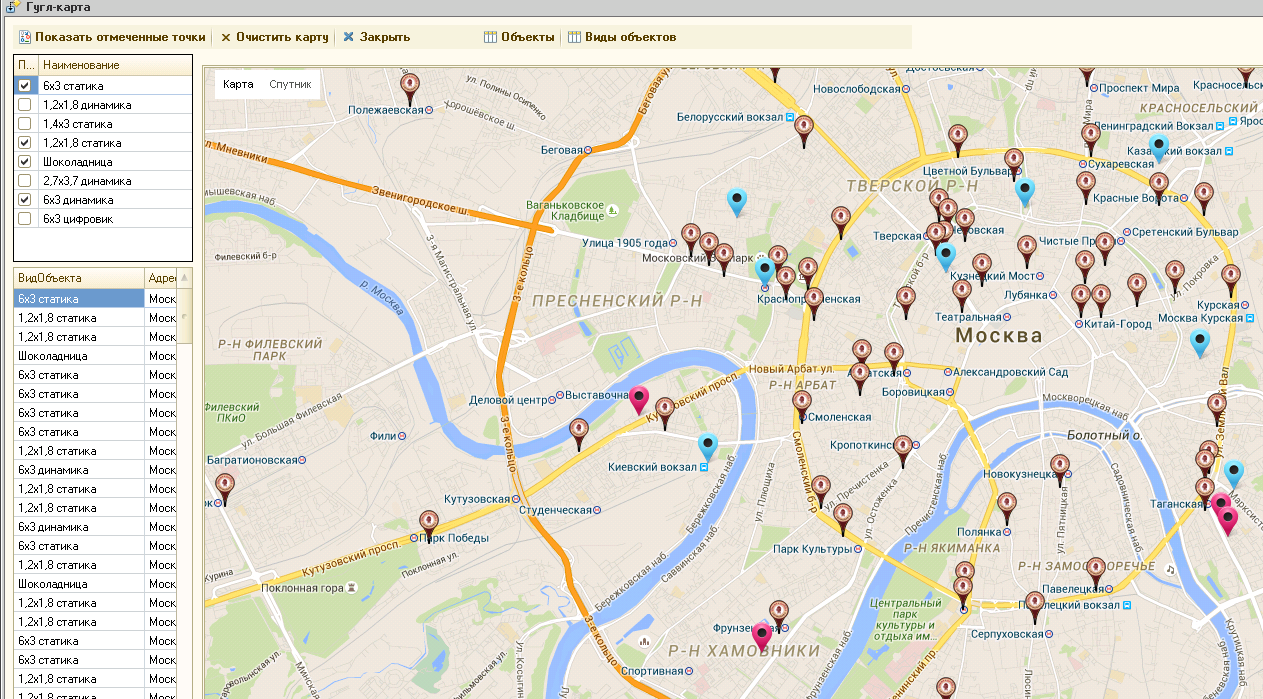
–° –≤–Њ–Ј–Љ–Њ–ґ–љ–Њ—Б—В—М—О –њ—А–Њ—Б–Љ–Њ—В—А–∞ –њ–∞–љ–Њ—А–∞–Љ—Л:
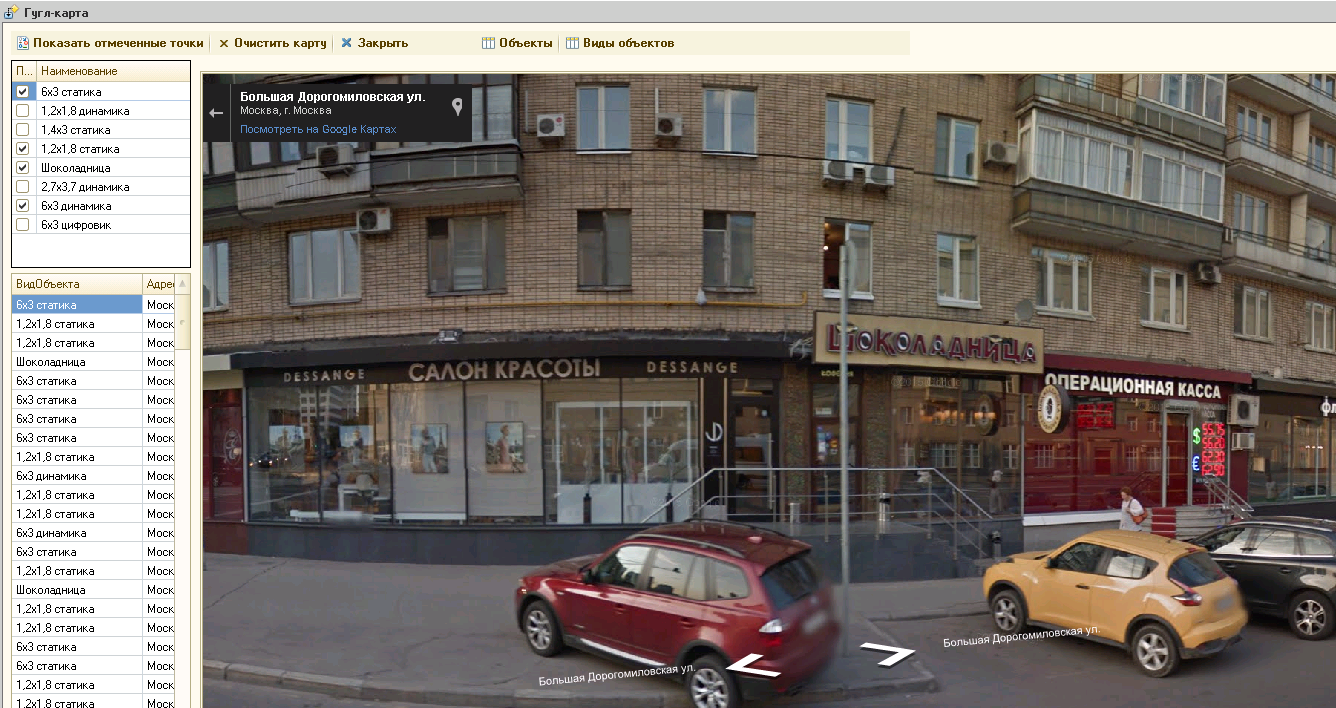
–Ю—Б–љ–Њ–≤–љ–Њ–є HTML –Ї–Њ–і –Ї–∞—А—В—Л —Е—А–∞–љ–Є—В—Б—П –≤ –Љ–∞–Ї–µ—В–µ:
–Ъ–Њ–і –≤—Л–≤–Њ–і–∞ –Ї–∞—А—В—Л:
–Т—Л—А–≤–∞–љ–љ–∞—П –Є–Ј –Ї–Њ–љ—Д–Є–≥—Г—А–∞—Ж–Є–Є –Њ–±—А–∞–±–Њ—В–Ї–∞ GMaps.rar
–Ь–Њ–ґ–љ–Њ –µ–µ –Є—Б–њ–Њ–ї—М–Ј–Њ–≤–∞—В—М –Ї–∞–Ї –Љ–∞–Ї–µ—В –і–ї—П —Б–Њ–Ј–і–∞–љ–Є—П –Њ–±—А–∞–±–Њ—В–Ї–Є –њ–Њ–і —Б–≤–Њ–Є —В—А–µ–±–Њ–≤–∞–љ–Є—П.
–Я—А–Є–Љ–µ—А –∞–≤—В–Њ–Љ–∞—В–Є–Ј–∞—Ж–Є–Є –≤ –Ї–Њ—В–Њ—А–Њ–Љ —Н—В–Њ –Є—Б–њ–Њ–ї—М–Ј–Њ–≤–∞–ї–Њ—Б—М.
–Ъ–∞—В–µ–≥–Њ—А–Є—П:
–У–µ–Њ–≥—А–∞—Д–Є—З–µ—Б–Ї–∞—П —Б—Е–µ–Љ–∞
–ѓ–љ–і–µ–Ї—Б –Ї–∞—А—В–∞ : –≤—Л–≤–Њ–і —В–Њ—З–µ–Ї –љ–∞ –Ї–∞—А—В—Г –Я—А–Є–Љ–µ—А –Њ —В–Њ–Љ,–Ї–∞–Ї –≤—Л–≤–µ—Б—В–Є —П–љ–і–µ–Ї—Б –Ї–∞—А—В—Г –љ–∞ —Д–Њ—А–Љ—Г –Є –і–∞–ї–µ–µ —А–∞–±–Њ—В–∞—В—М —Б –љ–µ–є:
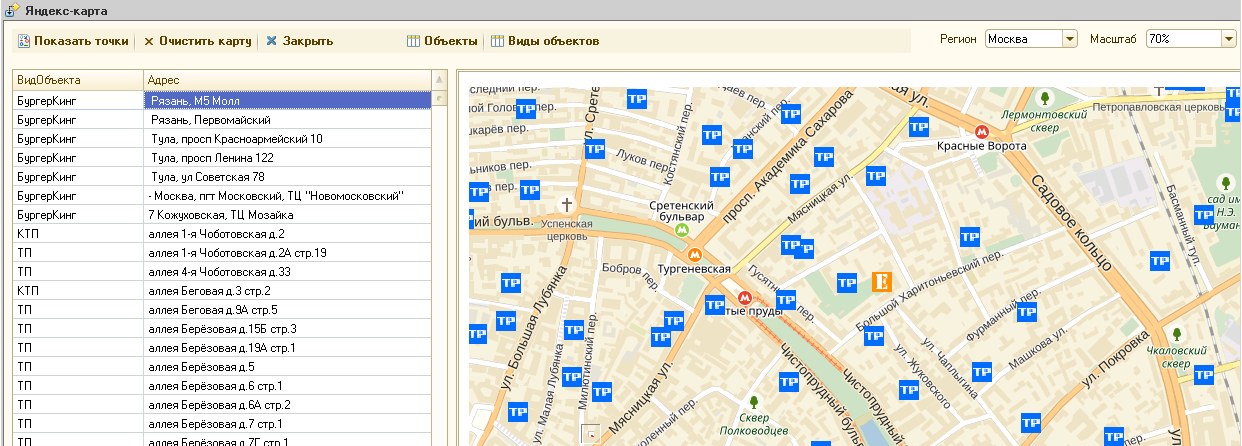
–Ю—Б–љ–Њ–≤–љ–Њ–є HTML –Ї–Њ–і –Ї–∞—А—В—Л —Е—А–∞–љ–Є—В—Б—П –≤ –Љ–∞–Ї–µ—В–µ:
–Ъ–Њ–і –≤—Л–≤–Њ–і–∞ –Ї–∞—А—В—Л:
–Я—А–Є–Љ–µ—А –Њ–±—А–∞—В–љ–Њ–≥–Њ –≥–µ–Њ–Ї–Њ–і–Є—А–Њ–≤–∞–љ–Є—П - –њ–Њ–ї—Г—З–µ–љ–Є–µ –Ї–Њ–Њ—А–і–Є–љ–∞—В –њ–Њ –∞–і—А–µ—Б—Г:
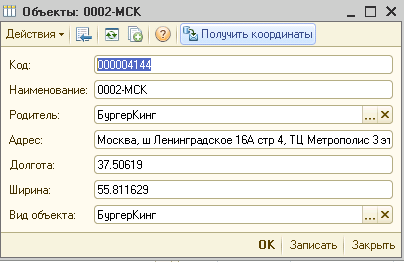
–Ю–±—А–∞–±–Њ—В–Ї–∞ –≤—Л—А–≤–∞–љ–љ–∞—П –Є–Ј –Ї–Њ–љ—Д–Є–≥—Г—А–∞—Ж–Є–Є: YandexMap.rar
–Ь–Њ–ґ–љ–Њ –µ–µ –Є—Б–њ–Њ–ї—М–Ј–Њ–≤–∞—В—М –Ї–∞–Ї –Љ–∞–Ї–µ—В –і–ї—П —Б–Њ–Ј–і–∞–љ–Є—П –Њ–±—А–∞–±–Њ—В–Ї–Є –њ–Њ–і —Б–≤–Њ–Є —В—А–µ–±–Њ–≤–∞–љ–Є—П.
–Я—А–Є–Љ–µ—А –∞–≤—В–Њ–Љ–∞—В–Є–Ј–∞—Ж–Є–Є –≤ –Ї–Њ—В–Њ—А–Њ–Љ —Н—В–Њ –Є—Б–њ–Њ–ї—М–Ј–Њ–≤–∞–ї–Њ—Б—М.
–Ъ–∞—В–µ–≥–Њ—А–Є—П:
–У–µ–Њ–≥—А–∞—Д–Є—З–µ—Б–Ї–∞—П —Б—Е–µ–Љ–∞
–Ъ–∞–Ї –≤—Л–Ј–≤–∞—В—М –∞–ї—М—В–µ—А–љ–∞—В–Є–≤–љ—Л–є –≤–∞—А–Є–∞–љ—В —Б–Ї–∞–љ–Є—А–Њ–≤–∞–љ–Є—П —И—В—А–Є—Е–Ї–Њ–і–∞ –Ш—Б—В–Њ—З–љ–Є–Ї mobile-1s.ru
—Б–Ї–∞—З–Є–≤–∞–µ–Љ —Б Google play Barcode scanner
–Ъ–∞—В–µ–≥–Њ—А–Є—П:
–Ь–Њ–±–Є–ї—М–љ–Њ–µ –њ—А–Є–ї–Њ–ґ–µ–љ–Є–µ
–Ъ–∞–Ї –≤—Л–Ј–≤–∞—В—М –љ–∞–±–Њ—А –љ–Њ–Љ–µ—А —В–µ–ї–µ—Д–Њ–љ–∞ –Ш—Б—В–Њ—З–љ–Є–Ї mobile-1s.ru
–љ–µ –Ј–∞–±—Л–≤–∞–µ–Љ –≤ —Б–≤–Њ–є—Б—В–≤–∞—Е –Ї–Њ–љ—Д–Є–≥—Г—А–∞—Ж–Є–Є —Г—Б—В–∞–љ–Њ–≤–Є—В—М –Ґ—А–µ–±—Г–µ–Љ—Л–µ —А–∞–Ј—А–µ—И–µ–љ–Є—П "–Ґ–µ–ї–µ—Д–Њ–љ–Є—П"
–Ъ–∞—В–µ–≥–Њ—А–Є—П:
–Ь–Њ–±–Є–ї—М–љ–Њ–µ –њ—А–Є–ї–Њ–ґ–µ–љ–Є–µ
–Ъ–∞–Ї –Њ—В—Б–Ї–∞–љ–Є—А–Њ–≤–∞—В—М —И—В—А–Є—Е–Ї–Њ–і –љ–∞ –Љ–Њ–±–Є–ї—М–љ–Њ–Љ —Г—Б—В—А–Њ–є—Б—В–≤–µ –Ш—Б—В–Њ—З–љ–Є–Ї mobile-1s.ru
//–љ–µ –Ј–∞–±—Л–≤–∞–µ–Љ –≤ —Б–≤–Њ–є—Б—В–≤–∞—Е –Ї–Њ–љ—Д–Є–≥—Г—А–∞—Ж–Є–Є —Г—Б—В–∞–љ–Њ–≤–Є—В—М –Ґ—А–µ–±—Г–µ–Љ—Л–µ —А–∞–Ј—А–µ—И–µ–љ–Є—П "–Ь—Г–ї—М—В–Є–Љ–µ–і–Є–∞"
–Ъ–∞—В–µ–≥–Њ—А–Є—П:
–Ь–Њ–±–Є–ї—М–љ–Њ–µ –њ—А–Є–ї–Њ–ґ–µ–љ–Є–µ
–°–Њ–Њ–±—Й–µ–љ–Є–µ –њ–Њ–ї—М–Ј–Њ–≤–∞—В–µ–ї—О —Б –њ—А–Є–≤—П–Ј–Ї–Њ–є —В–µ–Ї—Б—В–∞ –Ї –њ–Њ–ї—О –Є–Ј –Ї–Њ–љ—В–µ–Ї—Б—В–∞ –Ї–ї–Є–µ–љ—В–∞ –≤ —Д–Њ—А–Љ–µ –°–Њ–Њ–±—Й–µ–љ–Є–µ–Я–Њ–ї—М–Ј–Њ–≤–∞—В–µ–ї—О –І–∞—Б—В–µ–љ—М–Ї–Њ –љ—Г–ґ–љ–Њ —Б–Њ–Њ–±—Й–Є—В—М –њ–Њ–ї—М–Ј–Њ–≤–∞—В–µ–ї—О –Ї–∞–Ї—Г—О-—В–Њ –Є–љ—Д–Њ—А–Љ–∞—Ж–Є—О, —А–∞–љ—М—И–µ –Є—Б–њ–Њ–ї—М–Ј–Њ–≤–∞–ї–Є –°–Њ–Њ–±—Й–Є—В—М() –Є–ї–Є
–Ф–ї—П –≤—Л–≤–Њ–і–∞ –Є–љ—Д–Њ—А–Љ–∞—Ж–Є–Є –њ–Њ–ї—М–Ј–Њ–≤–∞—В–µ–ї—О –љ–∞—З–Є–љ–∞—П —Б –≤–µ—А—Б–Є–Є 1–°:–Я—А–µ–і–њ—А–Є—П—В–Є—П 8.2 —Б—Г—Й–µ—Б—В–≤—Г–µ—В —Б–њ–µ—Ж–Є–∞–ї—М–љ—Л–є –Љ–µ—Е–∞–љ–Є–Ј–Љ —Б–Њ–Њ–±—Й–µ–љ–Є–є. –Т —Н—В–Њ–Љ –Љ–µ—Е–∞–љ–Є–Ј–Љ–µ –Є—Б–њ–Њ–ї—М–Ј—Г–µ—В—Б—П –Њ–±—К–µ–Ї—В –≤—Б—В—А–Њ–µ–љ–љ–Њ–≥–Њ —П–Ј—Л–Ї–∞ –°–Њ–Њ–±—Й–µ–љ–Є–µ–Я–Њ–ї—М–Ј–Њ–≤–∞—В–µ–ї—О. –Я—А–µ–і–њ–Њ–ї–∞–≥–∞–µ—В—Б—П, —З—В–Њ —Б–Њ–Њ–±—Й–µ–љ–Є—П –≤—Л–≤–Њ–і—П—В—Б—П –і–ї—П —В–Њ–≥–Њ, —З—В–Њ–±—Л —Б–Њ–Њ–±—Й–Є—В—М –њ–Њ–ї—М–Ј–Њ–≤–∞—В–µ–ї—О –Њ–± –Њ—И–Є–±–Ї–∞—Е. –Р –і–ї—П –Є–љ—Д–Њ—А–Љ–Є—А–Њ–≤–∞–љ–Є—П –Њ –≤—Л–њ–Њ–ї–љ—П–µ–Љ–Њ–Љ –і–µ–є—Б—В–≤–Є–Є —А–µ–Ї–Њ–Љ–µ–љ–і—Г–µ—В—Б—П –Є—Б–њ–Њ–ї—М–Ј–Њ–≤–∞—В—М –Љ–µ—В–Њ–і –≤—Б—В—А–Њ–µ–љ–љ–Њ–≥–Њ —П–Ј—Л–Ї–∞ –Я–Њ–Ї–∞–Ј–∞—В—М–Ю–њ–Њ–≤–µ—Й–µ–љ–Є–µ–Я–Њ–ї—М–Ј–Њ–≤–∞—В–µ–ї—П().
–Я–Њ–Ї–∞ —Г–њ—А–∞–≤–ї–µ–љ–Є–µ –љ–µ –њ–µ—А–µ–і–∞–љ–Њ –Њ–±—А–∞—В–љ–Њ –љ–∞ –Ї–ї–Є–µ–љ—В–∞, –Љ–Њ–ґ–љ–Њ –њ–Њ–ї—Г—З–Є—В—М –Љ–∞—Б—Б–Є–≤ —Б–Њ–Њ–±—Й–µ–љ–Є–є –Љ–µ—В–Њ–і–Њ–Љ –≥–ї–Њ–±–∞–ї—М–љ–Њ–≥–Њ –Ї–Њ–љ—В–µ–Ї—Б—В–∞ –Я–Њ–ї—Г—З–Є—В—М–°–Њ–Њ–±—Й–µ–љ–Є—П–Я–Њ–ї—М–Ј–Њ–≤–∞—В–µ–ї—О().
–µ—Й–µ –њ—А–Є–Љ–µ—А—Л:
–Ъ–∞—В–µ–≥–Њ—А–Є—П:
–Т—Б—В—А–Њ–µ–љ–љ—Л–µ –§—Г–љ–Ї—Ж–Є–Є
 –Т–љ—Г—В—А–µ–љ–љ–µ–µ —Г—Б—В—А–Њ–є—Б—В–≤–Њ PostgreSQL, –≤ –њ–Њ–Љ–Њ—Й—М –∞–і–Љ–Є–љ–Є—Б—В—А–∞—В–Њ—А–∞–Љ 1–°
–Т–љ—Г—В—А–µ–љ–љ–µ–µ —Г—Б—В—А–Њ–є—Б—В–≤–Њ PostgreSQL, –≤ –њ–Њ–Љ–Њ—Й—М –∞–і–Љ–Є–љ–Є—Б—В—А–∞—В–Њ—А–∞–Љ 1–°  –Т —А–∞–Љ–Ї–∞—Е –і–∞–љ–љ–Њ–≥–Њ —Б–µ–Љ–Є–љ–∞—А–∞, –Љ—Л —Н—В—Г –њ—А–Њ–±–ї–µ–Љ—Г –њ–Њ–њ—А–Њ–±–Њ–≤–∞–ї–Є —Г—Б—В—А–∞–љ–Є—В—М –Є —А–∞—Б—Б–Љ–Њ—В—А–µ—В—М –љ–µ—Б–Ї–Њ–ї—М–Ї–Њ –ґ–Є–Ј–љ–µ–љ–љ–Њ-–≤–∞–ґ–љ—Л—Е —Б–Є—Б—В–µ–Љ PostgreSQL —Б–Њ —Б–ї–µ–і—Г—О—Й–Є—Е —В–Њ—З–µ–Ї –Ј—А–µ–љ–Є—П:
–Т —А–∞–Љ–Ї–∞—Е –і–∞–љ–љ–Њ–≥–Њ —Б–µ–Љ–Є–љ–∞—А–∞, –Љ—Л —Н—В—Г –њ—А–Њ–±–ї–µ–Љ—Г –њ–Њ–њ—А–Њ–±–Њ–≤–∞–ї–Є —Г—Б—В—А–∞–љ–Є—В—М –Є —А–∞—Б—Б–Љ–Њ—В—А–µ—В—М –љ–µ—Б–Ї–Њ–ї—М–Ї–Њ –ґ–Є–Ј–љ–µ–љ–љ–Њ-–≤–∞–ґ–љ—Л—Е —Б–Є—Б—В–µ–Љ PostgreSQL —Б–Њ —Б–ї–µ–і—Г—О—Й–Є—Е —В–Њ—З–µ–Ї –Ј—А–µ–љ–Є—П: –Э–µ–њ—А–∞–≤–Є–ї—М–љ–Њ —А–∞—Б—Б—З–Є—В—Л–≤–∞–µ—В –љ–Њ–Љ–µ—А –љ–µ–і–µ–ї–Є –≤ –≥–Њ–і—Г, —Д—Г–љ–Ї—Ж–Є—П –Ї–Њ—А—А–µ–Ї—В–љ–Њ–≥–Њ —А–∞—Б—З–µ—В–∞
–Э–µ–њ—А–∞–≤–Є–ї—М–љ–Њ —А–∞—Б—Б—З–Є—В—Л–≤–∞–µ—В –љ–Њ–Љ–µ—А –љ–µ–і–µ–ї–Є –≤ –≥–Њ–і—Г, —Д—Г–љ–Ї—Ж–Є—П –Ї–Њ—А—А–µ–Ї—В–љ–Њ–≥–Њ —А–∞—Б—З–µ—В–∞  –†–µ–≥–Є—Б—В—А–∞—Ж–Є—П –Ї–Њ–Љ–њ–Њ–љ–µ–љ—В—Л comcntr.dll (–і–ї—П COM —Б–Њ–µ–і–Є–љ–µ–љ–Є—П —Б –±–∞–Ј–Њ–є 1–°)
–†–µ–≥–Є—Б—В—А–∞—Ж–Є—П –Ї–Њ–Љ–њ–Њ–љ–µ–љ—В—Л comcntr.dll (–і–ї—П COM —Б–Њ–µ–і–Є–љ–µ–љ–Є—П —Б –±–∞–Ј–Њ–є 1–°)  –Ф–Њ–±–∞–≤–Є—В—М —И—В—А–Є—Е–Ї–Њ–і
–Ф–Њ–±–∞–≤–Є—В—М —И—В—А–Є—Е–Ї–Њ–і  C–Њ–і–µ—А–ґ–Є–Љ–Њ–µ —Г–Ї–∞–Ј–∞–љ–љ–Њ–≥–Њ –љ–Є–ґ–µ –≤–µ–±-—Б–∞–є—В–∞ –≤ —Н—В–Њ–Љ –њ—А–Є–ї–Њ–ґ–µ–љ–Є–Є –±–ї–Њ–Ї–Є—А—Г–µ—В—Б—П... Aboutsecurity_1cv8c.exe
C–Њ–і–µ—А–ґ–Є–Љ–Њ–µ —Г–Ї–∞–Ј–∞–љ–љ–Њ–≥–Њ –љ–Є–ґ–µ –≤–µ–±-—Б–∞–є—В–∞ –≤ —Н—В–Њ–Љ –њ—А–Є–ї–Њ–ґ–µ–љ–Є–Є –±–ї–Њ–Ї–Є—А—Г–µ—В—Б—П... Aboutsecurity_1cv8c.exe 
 –§—Г–љ–Ї—Ж–Є—П —А–∞–Ј–±–Њ—А–∞ (—А–∞–Ј–ї–Њ–ґ–µ–љ–Є—П) —Б—В—А–Њ–Ї–Є –≤ –Љ–∞—Б—Б–Є–≤, –∞–љ–∞–ї–Њ–≥ –°—В—А–†–∞–Ј–і–µ–ї–Є—В—М
–§—Г–љ–Ї—Ж–Є—П —А–∞–Ј–±–Њ—А–∞ (—А–∞–Ј–ї–Њ–ґ–µ–љ–Є—П) —Б—В—А–Њ–Ї–Є –≤ –Љ–∞—Б—Б–Є–≤, –∞–љ–∞–ї–Њ–≥ –°—В—А–†–∞–Ј–і–µ–ї–Є—В—М  –Ъ–∞–Ї –Ј–∞–њ—А–µ—В–Є—В—М –Є–Ј–Љ–µ–љ—П—В—М –і–Њ–Ї—Г–Љ–µ–љ—В—Л –њ–Њ—Б–ї–µ 8 —З–∞—Б–Њ–≤ —Б –Љ–Њ–Љ–µ–љ—В–∞ –Є—Е —Б–Њ–Ј–і–∞–љ–Є—П
–Ъ–∞–Ї –Ј–∞–њ—А–µ—В–Є—В—М –Є–Ј–Љ–µ–љ—П—В—М –і–Њ–Ї—Г–Љ–µ–љ—В—Л –њ–Њ—Б–ї–µ 8 —З–∞—Б–Њ–≤ —Б –Љ–Њ–Љ–µ–љ—В–∞ –Є—Е —Б–Њ–Ј–і–∞–љ–Є—П  –Я–Њ–ї–µ–Ј–љ—Л–µ –≤–Њ–Ј–Љ–Њ–ґ–љ–Њ—Б—В–Є —А–µ–і–∞–Ї—В–Њ—А–∞ –Ї–Њ–і–∞ 1–°
–Я–Њ–ї–µ–Ј–љ—Л–µ –≤–Њ–Ј–Љ–Њ–ґ–љ–Њ—Б—В–Є —А–µ–і–∞–Ї—В–Њ—А–∞ –Ї–Њ–і–∞ 1–°  –Ъ–∞–Ї –Њ–±–љ–Њ–≤–Є—В—М –Ї–ї–∞—Б—Б–Є—Д–Є–Ї–∞—В–Њ—А –±–∞–љ–Ї–Њ–≤
–Ъ–∞–Ї –Њ–±–љ–Њ–≤–Є—В—М –Ї–ї–∞—Б—Б–Є—Д–Є–Ї–∞—В–Њ—А –±–∞–љ–Ї–Њ–≤  Google maps : –≤—Л–≤–Њ–і —В–Њ—З–µ–Ї –љ–∞ –Ї–∞—А—В—Г –Є —А–µ–ґ–Є–Љ –њ–∞–љ–Њ—А–∞–Љ—Л
Google maps : –≤—Л–≤–Њ–і —В–Њ—З–µ–Ї –љ–∞ –Ї–∞—А—В—Г –Є —А–µ–ґ–Є–Љ –њ–∞–љ–Њ—А–∞–Љ—Л  –ѓ–љ–і–µ–Ї—Б –Ї–∞—А—В–∞ : –≤—Л–≤–Њ–і —В–Њ—З–µ–Ї –љ–∞ –Ї–∞—А—В—Г
–ѓ–љ–і–µ–Ї—Б –Ї–∞—А—В–∞ : –≤—Л–≤–Њ–і —В–Њ—З–µ–Ї –љ–∞ –Ї–∞—А—В—Г  –Ъ–∞–Ї –≤—Л–Ј–≤–∞—В—М –∞–ї—М—В–µ—А–љ–∞—В–Є–≤–љ—Л–є –≤–∞—А–Є–∞–љ—В —Б–Ї–∞–љ–Є—А–Њ–≤–∞–љ–Є—П —И—В—А–Є—Е–Ї–Њ–і–∞
–Ъ–∞–Ї –≤—Л–Ј–≤–∞—В—М –∞–ї—М—В–µ—А–љ–∞—В–Є–≤–љ—Л–є –≤–∞—А–Є–∞–љ—В —Б–Ї–∞–љ–Є—А–Њ–≤–∞–љ–Є—П —И—В—А–Є—Е–Ї–Њ–і–∞  –Ъ–∞–Ї –≤—Л–Ј–≤–∞—В—М –љ–∞–±–Њ—А –љ–Њ–Љ–µ—А —В–µ–ї–µ—Д–Њ–љ–∞
–Ъ–∞–Ї –≤—Л–Ј–≤–∞—В—М –љ–∞–±–Њ—А –љ–Њ–Љ–µ—А —В–µ–ї–µ—Д–Њ–љ–∞  –Ъ–∞–Ї –Њ—В—Б–Ї–∞–љ–Є—А–Њ–≤–∞—В—М —И—В—А–Є—Е–Ї–Њ–і –љ–∞ –Љ–Њ–±–Є–ї—М–љ–Њ–Љ —Г—Б—В—А–Њ–є—Б—В–≤–µ
–Ъ–∞–Ї –Њ—В—Б–Ї–∞–љ–Є—А–Њ–≤–∞—В—М —И—В—А–Є—Е–Ї–Њ–і –љ–∞ –Љ–Њ–±–Є–ї—М–љ–Њ–Љ —Г—Б—В—А–Њ–є—Б—В–≤–µ  –°–Њ–Њ–±—Й–µ–љ–Є–µ –њ–Њ–ї—М–Ј–Њ–≤–∞—В–µ–ї—О —Б –њ—А–Є–≤—П–Ј–Ї–Њ–є —В–µ–Ї—Б—В–∞ –Ї –њ–Њ–ї—О –Є–Ј –Ї–Њ–љ—В–µ–Ї—Б—В–∞ –Ї–ї–Є–µ–љ—В–∞ –≤ —Д–Њ—А–Љ–µ –°–Њ–Њ–±—Й–µ–љ–Є–µ–Я–Њ–ї—М–Ј–Њ–≤–∞—В–µ–ї—О
–°–Њ–Њ–±—Й–µ–љ–Є–µ –њ–Њ–ї—М–Ј–Њ–≤–∞—В–µ–ї—О —Б –њ—А–Є–≤—П–Ј–Ї–Њ–є —В–µ–Ї—Б—В–∞ –Ї –њ–Њ–ї—О –Є–Ј –Ї–Њ–љ—В–µ–Ї—Б—В–∞ –Ї–ї–Є–µ–љ—В–∞ –≤ —Д–Њ—А–Љ–µ –°–Њ–Њ–±—Й–µ–љ–Є–µ–Я–Њ–ї—М–Ј–Њ–≤–∞—В–µ–ї—О 